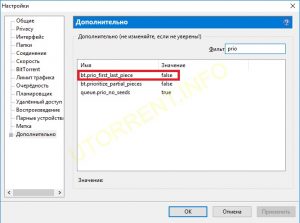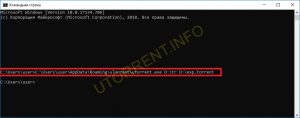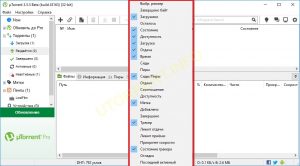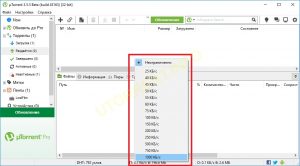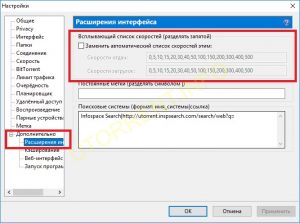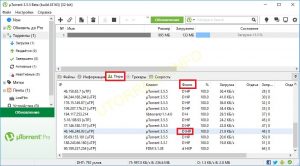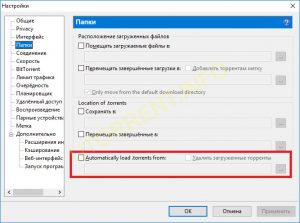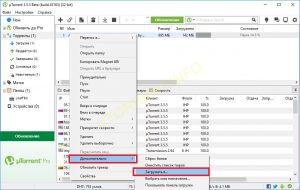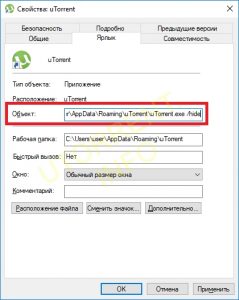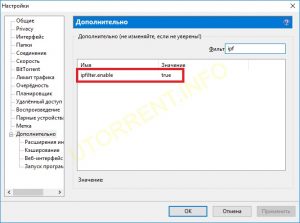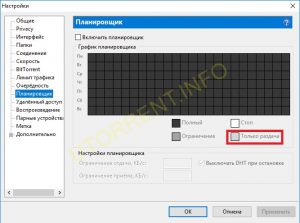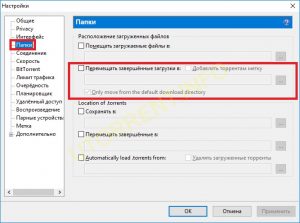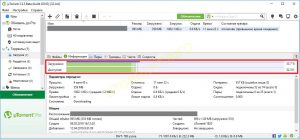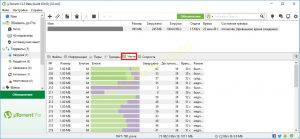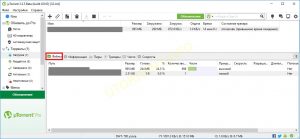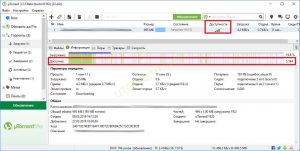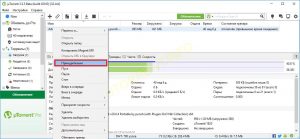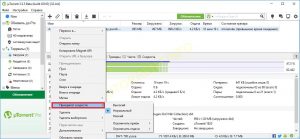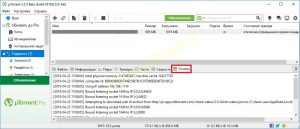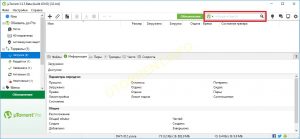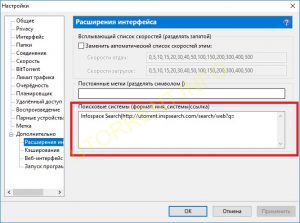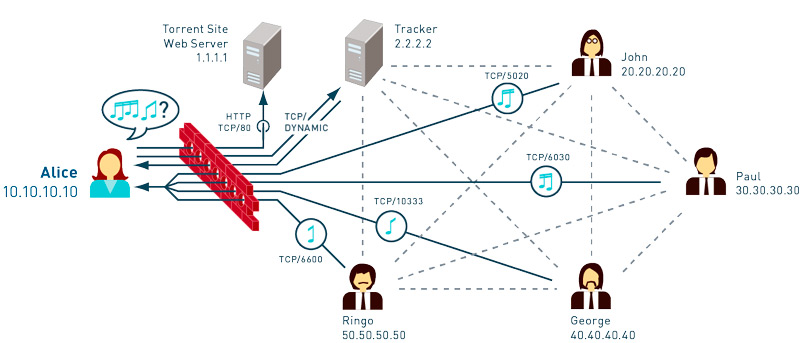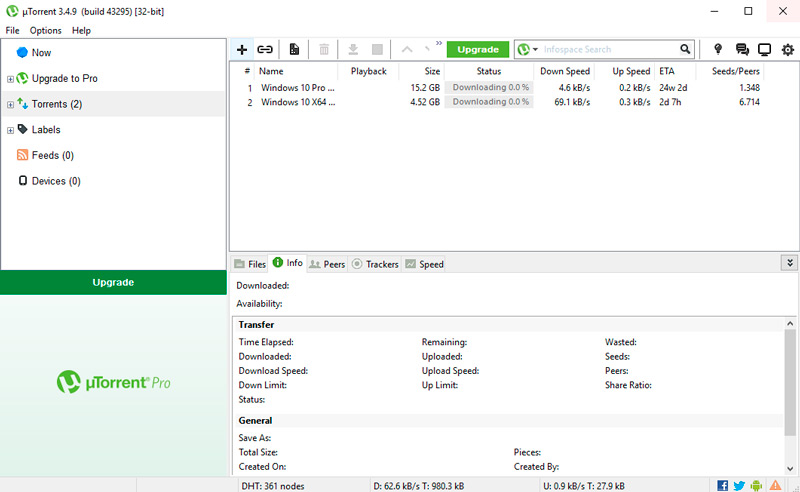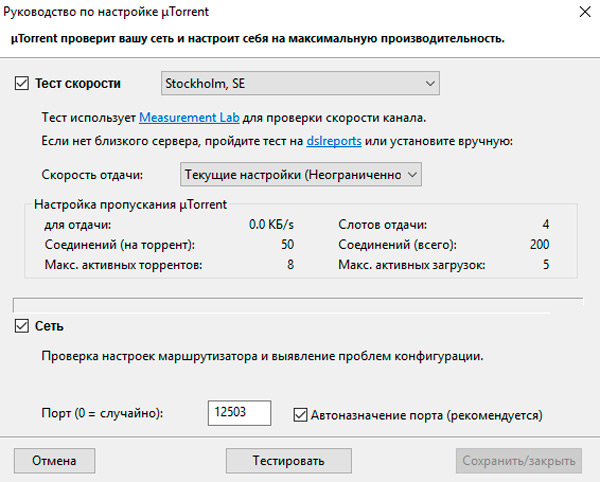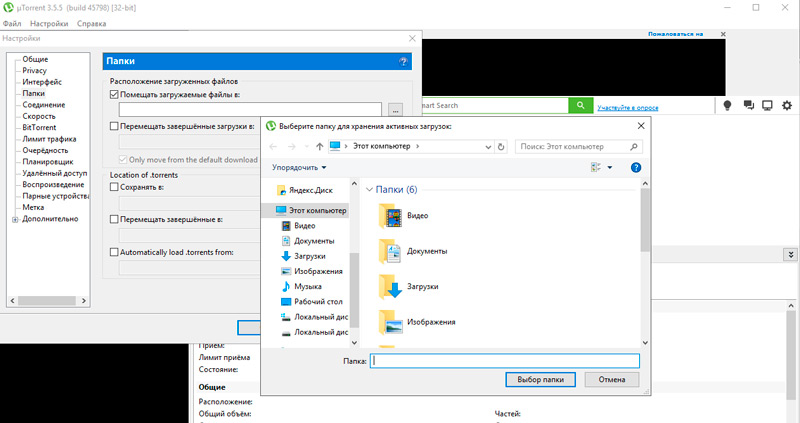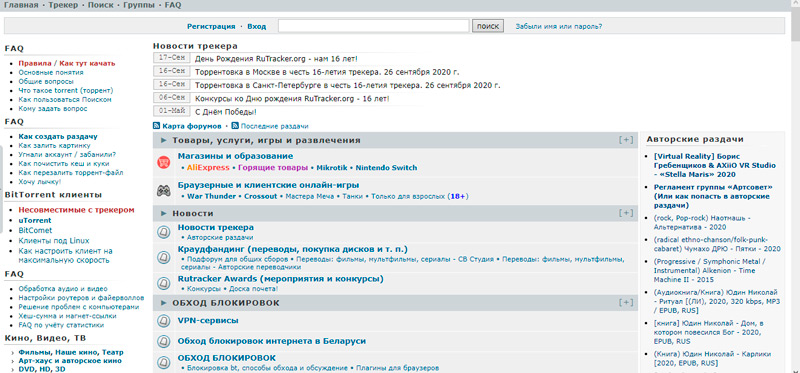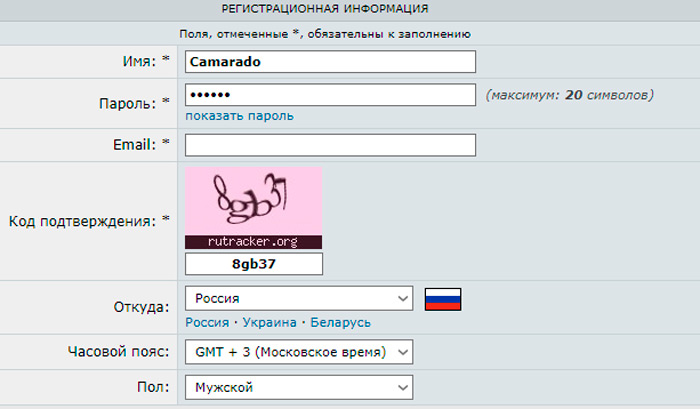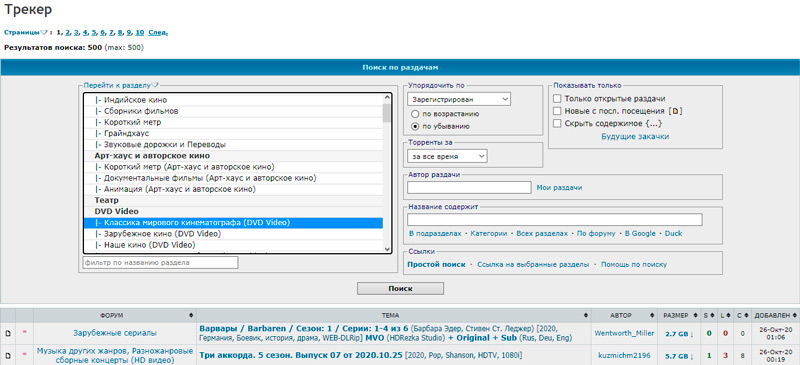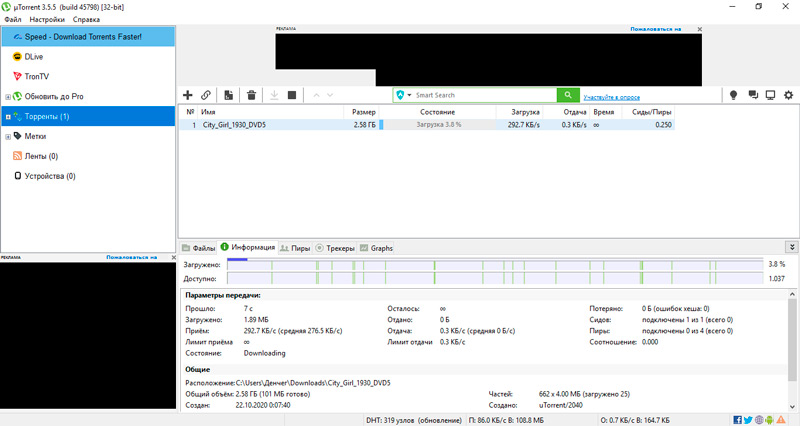Здравствуйте уважаемый посетитель сайта! Если у вас вдруг возник вопрос на тему — как сделать символы, которых нет на клавиатуре?
То вы можете ознакомиться с данной статьей — как напечатать символы которых нет на клавиатуре.
Мой брат очень интересуется обучению компьютеру, недавно он увидел как я печатаю символы, которых нет на клавиатуре. Он с удивлением спросил, а как ты это делаешь?
Когда я ему рассказал и показал это все, то он попросил меня сделать полный список кодов для набора символов с подробным описанием.
Несколько дней я набирал и писал описание символов для каждого кода, все получилось очень подробно, поэтому этим списком я решил поделиться и с вами.
Здесь вы сможете посмотреть все символы кодов, которые можно напечатать с помощью клавиатуры.
Итак, приступим к изучению материала…
Итак, с помощью кнопки Alt и правого циферблата клавиатуры мы сможем вводить знаки, которых нет на клавиатуре.
Пример написания символов.
- Чтобы написать знак, которого нет на клавиатуре вам нужно нажать и удерживать клавишу Alt затем нажать цифру 1, затем отпустить клавишу Alt, после чего вы на своем компьютер увидите улыбающийся смайлик.
Теперь давайте рассмотрим более подробное значение каждой цифры.
Таблица символов которых нет на клавиатуре
Разнообразные символы
| Описание кодов символа: | Результат: |
| Если нажать клавишу Alt и набрать цифры 2 затем отпустить клавишу Alt, то на вашем компьютере отобразится улыбающийся смайлик темного цвета. | ☻ |
| Если нажать клавишу Alt и набрать цифры 10 затем отпустить клавишу Alt, то на вашем компьютере отобразится улыбающийся смайлик светлого цвета. | ☺ |
| Если нажать клавишу Alt и набрать цифры 9785 затем отпустить клавишу Alt, то на вашем компьютере отобразится нахмуренный светлого цвета смайлик. | ☹ |
| Если нажать клавишу Alt и набрать цифры 3 затем отпустить клавишу Alt, то на вашем компьютере отобразится знак черви. | ♥ |
| Если нажать клавишу Alt и набрать цифры 4 затем отпустить клавишу Alt, то на вашем компьютере отобразится знак бубны. | ♦ |
| Если нажать клавишу Alt и набрать цифры 5 затем отпустить клавишу Alt, то на вашем компьютере отобразится знак трефы. | ♣ |
| Если нажать клавишу Alt и набрать цифры 6 затем отпустить клавишу Alt, то на вашем компьютере отобразится знак пики. | ♠ |
| Если нажать клавишу Alt и набрать цифры 9825 затем отпустить клавишу Alt, то на вашем компьютере отобразится знак черви в белом цвете. | ♡ |
| Если нажать клавишу Alt и набрать цифры 9826 затем отпустить клавишу Alt, то на вашем компьютере отобразится знак бубны. | ♢ |
| Если нажать клавишу Alt и набрать цифры 9828 затем отпустить клавишу Alt, то на вашем компьютере отобразится белый знак пики. | ♤ |
| Если нажать клавишу Alt и набрать цифры 11 затем отпустить клавишу Alt, то на вашем компьютере отобразится марс (Мужской знак). | ♂ |
| Если нажать клавишу Alt и набрать цифры 12 затем отпустить клавишу Alt, то на вашем компьютере отобразится Венера (Женский знак). | ♀ |
| Если нажать клавишу Alt и набрать цифры 9791 затем отпустить клавишу Alt, то на вашем компьютере отобразится знак Меркурий. | ☿ |
| Если нажать клавишу Alt и набрать цифры 9792 затем отпустить клавишу Alt, то на вашем компьютере отобразится следующий Венера (Женский знак) оранжевого цвета. | ♀ |
| Если нажать клавишу Alt и набрать цифры 9793 затем отпустить клавишу Alt, то на вашем компьютере отобразится знак земля. | ♁ |
| Если нажать клавишу Alt и набрать цифры 956 затем отпустить клавишу Alt, то на вашем компьютере отобразится знак торрента. | μ |
| Если нажать клавишу Alt и набрать цифры 9745 затем отпустить клавишу Alt, то на вашем компьютере отобразится избирательная урна с галочкой. | ☑ |
| Если нажать клавишу Alt и набрать цифры 9788 затем отпустить клавишу Alt, то на вашем компьютере отобразится знак солнышка. | ☼ |
| Если нажать клавишу Alt и набрать цифры 9789 затем отпустить клавишу Alt, то на вашем компьютере отобразится знак первая четверть луны. | ☽ |
| Если нажать клавишу Alt и набрать цифры 9790 затем отпустить клавишу Alt, то на вашем компьютере отобразится знак последняя четверть луны. | ☾ |
| Если нажать клавишу Alt и набрать цифры 9728 затем отпустить клавишу Alt, то на вашем компьютере отобразится рисунок солнца. | ☀ |
| Если нажать клавишу Alt и набрать цифры 9729 затем отпустить клавишу Alt, то на вашем компьютере отобразится рисунок тучки. | ☁ |
| Если нажать клавишу Alt и набрать цифры 9730 затем отпустить клавишу Alt, то на вашем компьютере отобразится знак зонтика. | ☂ |
| Если нажать клавишу Alt и набрать цифры 9731 затем отпустить клавишу Alt, то на вашем компьютере отобразится знак снеговика. | ☃ |
| Если нажать клавишу Alt и набрать цифры 9742 затем отпустить клавишу Alt, то на вашем компьютере отобразится телефон в черном цвете. | ☎ |
| Если нажать клавишу Alt и набрать цифры 9743 затем отпустить клавишу Alt, то на вашем компьютере отобразится телефон белого цвета. | ☏ |
| Если нажать клавишу Alt и набрать цифры 9770 затем отпустить клавишу Alt, то на вашем компьютере отобразится знак звезда и полумесяц. | ☪ |
| Если нажать клавишу Alt и набрать цифры 9771 затем отпустить клавишу Alt, то на вашем компьютере отобразится знак символ фарси. | ☫ |
| Если нажать клавишу Alt и набрать цифры 9772 затем отпустить клавишу Alt, то на вашем компьютере отобразится знак Ади Шакти. | ☬ |
| Если нажать клавишу Alt и набрать цифры 9773 затем отпустить клавишу Alt, то на вашем компьютере отобразится знак серп и молот. | ☭ |
| Если нажать клавишу Alt и набрать цифры 9774 затем отпустить клавишу Alt, то на вашем компьютере отобразится знак символ мира. | ☮ |
| Если нажать клавишу Alt и набрать цифры 9775 затем отпустить клавишу Alt, то на вашем компьютере отобразится знак инь ян. | ☯ |
| Если нажать клавишу Alt и набрать цифры 9733 затем отпустить клавишу Alt, то на вашем компьютере отобразится звездочка в черном цвете. | ★ |
| Если нажать клавишу Alt и набрать цифры 9734 затем отпустить клавишу Alt, то на вашем компьютере отобразится звездочка в белом цвете. | ☆ |
| Если нажать клавишу Alt и набрать цифры 9732 затем отпустить клавишу Alt, то на вашем компьютере отобразится знак комета. | ☄ |
| Если нажать клавишу Alt и набрать цифры 9735 затем отпустить клавишу Alt, то на вашем компьютере отобразится знак молния. | ☇ |
| Если нажать клавишу Alt и набрать цифры 9736 затем отпустить клавишу Alt, то на вашем компьютере отобразится знак гроза. | ☈ |
| Если нажать клавишу Alt и набрать цифры 9738 затем отпустить клавишу Alt, то на вашем компьютере отобразится знак восходящий узел. | ☊ |
| Если нажать клавишу Alt и набрать цифры 9739 затем отпустить клавишу Alt, то на вашем компьютере отобразится знак нисходящий узел. | ☋ |
| Если нажать клавишу Alt и набрать цифры 9740 затем отпустить клавишу Alt, то на вашем компьютере отобразится знак связь. | ☌ |
| Если нажать клавишу Alt и набрать цифры 9741 затем отпустить клавишу Alt, то на вашем компьютере отобразится знак противник. | ☍ |
| Если нажать клавишу Alt и набрать цифры 9776 затем отпустить клавишу Alt, то на вашем компьютере отобразится знак триграмма для небес. | ☰ |
| Если нажать клавишу Alt и набрать цифры 9777 затем отпустить клавишу Alt, то на вашем компьютере отобразится знак триграмма для озера. | ☱ |
| Если нажать клавишу Alt и набрать цифры 9778 затем отпустить клавишу Alt, то на вашем компьютере отобразится знак триграмма для огня. | ☲ |
| Если нажать клавишу Alt и набрать цифры 9779 затем отпустить клавишу Alt, то на вашем компьютере отобразится знак триграмма для гром. | ☳ |
| Если нажать клавишу Alt и набрать цифры 9780 затем отпустить клавишу Alt, то на вашем компьютере отобразится знак триграмма для ветра | ☴ |
| Если нажать клавишу Alt и набрать цифры 9781 затем отпустить клавишу Alt, то на вашем компьютере отобразится знак триграмма для воды. | ☵ |
| Если нажать клавишу Alt и набрать цифры 9782 затем отпустить клавишу Alt, то на вашем компьютере отобразится знак триграмма для гор. | ☶ |
| Если нажать клавишу Alt и набрать цифры 9783 затем отпустить клавишу Alt, то на вашем компьютере отобразится знак триграмма для земли. | ☷ |
| Если нажать клавишу Alt и набрать цифры 9838 затем отпустить клавишу Alt, то на вашем компьютере отобразится знак со значком бекар. | ♮ |
| Если нажать клавишу Alt и набрать цифры 9839 затем отпустить клавишу Alt, то на вашем компьютере отобразится диезный знак. | ♯ |
| Если нажать клавишу Alt и набрать цифры 9784 затем отпустить клавишу Alt, то на вашем компьютере отобразится колесо Дхармы. | ☸ |
| Если нажать клавишу Alt и набрать цифры 9831 затем отпустить клавишу Alt, то на вашем компьютере отобразится знак трефы незакрашенные. | ♧ |
| Если нажать клавишу Alt и набрать цифры 9832 затем отпустить клавишу Alt, то на вашем компьютере отобразится знак горячие источники. | ♨ |
| Если нажать клавишу Alt и набрать цифры 15 затем отпустить клавишу Alt, то на вашем компьютере отобразится незакрашенное солнце с лучами. | ☼ |
Символы Дингбаты
| Описание кодов символа: | Результат: |
| Если нажать клавишу Alt и набрать цифры 9998 затем отпустить клавишу Alt, то на вашем компьютере отобразится рисунок карандаша. | ✎ |
| Если нажать клавишу Alt и набрать цифры 9997 затем отпустить клавишу Alt, то на вашем компьютере отобразится знак пишущая рука. | ✍ |
| Если нажать клавишу Alt и набрать цифры 9991 затем отпустить клавишу Alt, то на вашем компьютере отобразится запись на плёнку. | ✇ |
| Если нажать клавишу Alt и набрать цифры 9992 затем отпустить клавишу Alt, то на вашем компьютере отобразится самолёт черного цвета. | ✈ |
| Если нажать клавишу Alt и набрать цифры 9993 затем отпустить клавишу Alt, то на вашем компьютере отобразится конверт. | ✉ |
| Если нажать клавишу Alt и набрать цифры 9996 затем отпустить клавишу Alt, то на вашем компьютере отобразится знак жест победы. | ✌ |
| Если нажать клавишу Alt и набрать цифры 9999 затем отпустить клавишу Alt, то на вашем компьютере отобразится темного карандаша. | ✏ |
Символы шахматных фигур
| Описание кодов символа: | Результат: |
| Если нажать клавишу Alt и набрать цифры 9812 затем отпустить клавишу Alt, то на вашем компьютере отобразится шахматная фигурка белый король. | ♔ |
| Если нажать клавишу Alt и набрать цифры 9813 затем отпустить клавишу Alt, то на вашем компьютере отобразится шахматная фигурка белый ферзь. | ♕ |
| Если нажать клавишу Alt и набрать цифры 9814 затем отпустить клавишу Alt, то на вашем компьютере отобразится шахматная фигурка белая ладья. | ♖ |
| Если нажать клавишу Alt и набрать цифры 9815 затем отпустить клавишу Alt, то на вашем компьютере отобразится шахматная фигурка белый слон. | ♗ |
| Если нажать клавишу Alt и набрать цифры 9816 затем отпустить клавишу Alt, то на вашем компьютере отобразится шахматная фигурка белый конь. | ♘ |
| Если нажать клавишу Alt и набрать цифры 9817 затем отпустить клавишу Alt, то на вашем компьютере отобразится шахматная фигурка белая пешка. | ♙ |
| Если нажать клавишу Alt и набрать цифры 9818 затем отпустить клавишу Alt, то на вашем компьютере отобразится шахматная фигурка черный король. | ♚ |
| Если нажать клавишу Alt и набрать цифры 9819 затем отпустить клавишу Alt, то на вашем компьютере отобразится шахматная фигурка черный ферзь. | ♛ |
| Если нажать клавишу Alt и набрать цифры 9820 затем отпустить клавишу Alt, то на вашем компьютере отобразится шахматная фигурка черная ладья. | ♜ |
| Если нажать клавишу Alt и набрать цифры 9821 затем отпустить клавишу Alt, то на вашем компьютере отобразится шахматная фигурка черный слон. | ♝ |
| Если нажать клавишу Alt и набрать цифры 9822 затем отпустить клавишу Alt, то на вашем компьютере отобразится шахматная фигурка — черный конь. | ♞ |
| Если нажать клавишу Alt и набрать цифры 9823 затем отпустить клавишу Alt, то на вашем компьютере отобразится шахматная фигурка — черная пешка. | ♟ |
Музыкальные символы
| Описание кодов символа: | Результат: |
| Если нажать клавишу Alt и набрать цифры 13 затем отпустить клавишу Alt, то на вашем компьютере отобразится восьмая нота. | ♪ |
| Если нажать клавишу Alt и набрать цифры 14 затем отпустить клавишу Alt, то на вашем компьютере отобразится знак связанные восьмые ноты. | ♫ |
| Если нажать клавишу Alt и набрать цифры 9833 затем отпустить клавишу Alt, то на вашем компьютере отобразится знак четвертная нота. | ♩ |
| Если нажать клавишу Alt и набрать цифры 9834 затем отпустить клавишу Alt, то на вашем компьютере отобразится знак восьмая нота. | ♪ |
| Если нажать клавишу Alt и набрать цифры 9835 затем отпустить клавишу Alt, то на вашем компьютере отобразится знак связанные восьмые ноты. | ♫ |
| Если нажать клавишу Alt и набрать цифры 9836 затем отпустить клавишу Alt, то на вашем компьютере отобразится знак шестнадцатая нота. | ♬ |
| Если нажать клавишу Alt и набрать цифры 9837 затем отпустить клавишу Alt, то на вашем компьютере отобразится музыкальный знак бемоль. | ♭ |
Символы стрелок
| Описание кодов символа: | Результат: |
| Если нажать клавишу Alt и набрать цифры 16 затем отпустить клавишу Alt, то на вашем компьютере отобразится черный указатель направо. | ► |
| Если нажать клавишу Alt и набрать цифры 17 затем отпустить клавишу Alt, то на компьютере отобразится черный указатель налево. | ◄ |
| Если нажать клавишу Alt и набрать цифры 18 затем отпустить клавишу Alt, то на компьютере отобразится двойная стрелка вверх-вниз. | ↕ |
| Если нажать клавишу Alt и набрать цифры 23 затем отпустить клавишу Alt, то на вашем компьютере отобразится стрелка вверх и вниз от планки внизу. | ↨ |
| Если нажать клавишу Alt и набрать цифры 24 затем отпустить клавишу Alt, то на вашем компьютере отобразится стрелка вверх. | ↑ |
| Если нажать клавишу Alt и набрать цифры 25 затем отпустить клавишу Alt, то на вашем компьютере отобразится стрелка вниз. | ↓ |
| Если нажать клавишу Alt и набрать цифры 26 затем отпустить клавишу Alt, то на вашем компьютере отобразится стрелка вправо. | → |
| Если нажать клавишу Alt и набрать цифры 27 затем отпустить клавишу Alt, то на вашем компьютере отобразится стрелка налево. | ← |
| Если нажать клавишу Alt и набрать цифры 29 затем отпустить клавишу Alt, то на вашем компьютере отобразится знак двойная стрелка влево-вправо. | ↔ |
Дробные символы
| Описание кодов символа: | Результат: |
| Если нажать клавишу Alt и набрать цифры 8531 затем отпустить клавишу Alt, то на вашем компьютере отобразится дробь одна третья. | ⅓ |
| Если нажать клавишу Alt и набрать цифры 8532 затем отпустить клавишу Alt, то на вашем компьютере отобразится дробь две третьих. | ⅔ |
| Если нажать клавишу Alt и набрать цифры 8533 затем отпустить клавишу Alt, то на вашем компьютере отобразится дробь одна пятая. | ⅕ |
| Если нажать клавишу Alt и набрать цифры 8534 затем отпустить клавишу Alt, то на вашем компьютере отобразится дробь две пятых. | ⅖ |
| Если нажать клавишу Alt и набрать цифры 8535 затем отпустить клавишу Alt, то на вашем компьютере отобразится дробь три пятых. | ⅗ |
| Если нажать клавишу Alt и набрать цифры 8536 затем отпустить клавишу Alt, то на вашем компьютере отобразится дробь четыре пятых. | ⅘ |
| Если нажать клавишу Alt и набрать цифры 8537 затем отпустить клавишу Alt, то на вашем компьютере отобразится дробь одна шестая. | ⅙ |
| Если нажать клавишу Alt и набрать цифры 8538 затем отпустить клавишу Alt, то на вашем компьютере отобразится дробь пять шестых. | ⅚ |
| Если нажать клавишу Alt и набрать цифры 8539 затем отпустить клавишу Alt, то на вашем компьютере отобразится дробь одна восьмая. | ⅛ |
| Если нажать клавишу Alt и набрать цифры 8540 затем отпустить клавишу Alt, то на вашем компьютере отобразится дробь три восьмых. | ⅜ |
| Если нажать клавишу Alt и набрать цифры 8541 затем отпустить клавишу Alt, то на вашем компьютере отобразится дробь пять восьмых. | ⅝ |
| Если нажать клавишу Alt и набрать цифры 8542 затем отпустить клавишу Alt, то на вашем компьютере отобразится дробь семь восьмых. | ⅞ |
| Если нажать клавишу Alt и набрать цифры 8543 затем отпустить клавишу Alt, то на вашем компьютере отобразится дробь один. | ⅟ |
Коды римских символов
| Описание кодов символа: | Результат: |
| Если нажать клавишу Alt и набрать цифры 8544 затем отпустить клавишу Alt, то на вашем компьютере отобразится римская цифра один. | Ⅰ |
| Если нажать клавишу Alt и набрать цифры 8545 затем отпустить клавишу Alt, то на вашем компьютере отобразится римская цифра два. | Ⅱ |
| Если нажать клавишу Alt и набрать цифры 8546 затем отпустить клавишу Alt, то на вашем компьютере отобразится римская цифра три. | Ⅲ |
| Если нажать клавишу Alt и набрать цифры 8547 затем отпустить клавишу Alt, то на вашем компьютере отобразится римская цифра четыре. | Ⅳ |
| Если нажать клавишу Alt и набрать цифры 8548 затем отпустить клавишу Alt, то на вашем компьютере отобразится римская цифра пять. | Ⅴ |
| Если нажать клавишу Alt и набрать цифры 8549 затем отпустить клавишу Alt, то на вашем компьютере отобразится римская цифра шесть. | Ⅵ |
| Если нажать клавишу Alt и набрать цифры 8550 затем отпустить клавишу Alt, то на вашем компьютере отобразится римская цифра семь. | Ⅶ |
| Если нажать клавишу Alt и набрать цифры 8551 затем отпустить клавишу Alt, то на вашем компьютере отобразится римская цифра восемь. | Ⅷ |
| Если нажать клавишу Alt и набрать цифры 8552 затем отпустить клавишу Alt, то на вашем компьютере отобразится римская цифра девять. | Ⅸ |
| Если нажать клавишу Alt и набрать цифры 8553 затем отпустить клавишу Alt, то на вашем компьютере отобразится римская цифра десять. | Ⅹ |
| Если нажать клавишу Alt и набрать цифры 8554 затем отпустить клавишу Alt, то на вашем компьютере отобразится римская цифра одиннадцать. | Ⅺ |
| Если нажать клавишу Alt и набрать цифры 8555 затем отпустить клавишу Alt, то на вашем компьютере отобразится римская цифра двенадцать. | Ⅻ |
Буквоподобные символы
| Описание кодов символа: | Результат: |
| Если нажать клавишу Alt и набрать цифры 0153 затем отпустить клавишу Alt, то на вашем компьютере отобразится знак торговой марки. | ™ |
| Если нажать клавишу Alt и набрать цифры 0169 затем отпустить клавишу Alt, то на вашем компьютере отобразится знак авторского права. | © |
| Если нажать клавишу Alt и набрать цифры 0174 затем отпустить клавишу Alt, то на вашем компьютере отобразится знак зарегистрированный товарный знак. | ® |
| Если нажать клавишу Alt и набрать цифры 21 затем отпустить клавишу Alt, то на вашем компьютере отобразится знак параграф. | § |
| Если нажать клавишу Alt и набрать цифры 20 затем отпустить клавишу Alt, то на вашем компьютере отобразится знак абзаца. | ¶ |
| Если нажать клавишу Alt и набрать цифры 8512 затем отпустить клавишу Alt, то на вашем компьютере отобразится дважды начерченный знак n-ичного суммирования. | ⅀ |
| Если нажать клавишу Alt и набрать цифры 3333 затем отпустить клавишу Alt, то на вашем компьютере отобразится малаялам буква A. | അ |
| Если нажать клавишу Alt и набрать цифры 5555 затем отпустить клавишу Alt, то на вашем компьютере отобразится знак канадская слоговая письменность блэкфут a. | ᖳ |
| Если нажать клавишу Alt и набрать цифры 0131 затем отпустить клавишу Alt, то на вашем компьютере отобразится латинская строчная буква «f» с хвостиком или знак флорина. | ƒ |
Знаки пунктуации
| Описание кодов символа: | Результат: |
| Если нажать клавишу Alt и набрать цифры 0135 затем отпустить клавишу Alt, то на вашем компьютере отобразится знак двойной крестик. | ‡ |
| Если нажать клавишу Alt и набрать цифры 19 затем отпустить клавишу Alt, то на вашем компьютере отобразится двойной восклицательный знак. | ‼ |
| Если нажать клавишу Alt и набрать цифры 7 затем отпустить клавишу Alt, то на вашем компьютере отобразится точка маркер списка. | • |
| Если нажать клавишу Alt и набрать цифры 8 затем отпустить клавишу Alt, то на вашем компьютере отобразится инвертированный маркер списка | ◘ |
| Если нажать клавишу Alt и набрать цифры 9 затем отпустить клавишу Alt, то на вашем компьютере отобразится белый круг. | ○ |
| Если нажать клавишу Alt и набрать цифры 22 затем отпустить клавишу Alt, то на вашем компьютере отобразится знак жирного тире. | ▬ |
Символы планет
| Описание кодов символа: | Результат: |
| Если нажать клавишу Alt и набрать цифры 9795 затем отпустить клавишу Alt, то на вашем компьютере отобразится знак Юпитер. | ♃ |
| Если нажать клавишу Alt и набрать цифры 9796 затем отпустить клавишу Alt, то на вашем компьютере отобразится знак Сатурн. | ♄ |
| Если нажать клавишу Alt и набрать цифры 9797 затем отпустить клавишу Alt, то на вашем компьютере отобразится знак Уран. | ♅ |
| Если нажать клавишу Alt и набрать цифры 9798 затем отпустить клавишу Alt, то на вашем компьютере отобразится знак Нептун. | ♆ |
| Если нажать клавишу Alt и набрать цифры 9799 затем отпустить клавишу Alt, то на вашем компьютере отобразится знак Плутон. | ♇ |
Символы знаков зодиака
| Описание кодов символа: | Результат: |
| Если нажать клавишу Alt и набрать цифры 9801 затем отпустить клавишу Alt, то на вашем компьютере отобразится знак Телец. | ♉ |
| Если нажать клавишу Alt и набрать цифры 9802 затем отпустить клавишу Alt, то на вашем компьютере отобразится знак близнецы. | ♊ |
| Если нажать клавишу Alt и набрать цифры 9803 затем отпустить клавишу Alt, то на вашем компьютере отобразится знак рак. | ♋ |
| Если нажать клавишу Alt и набрать цифры 9804 затем отпустить клавишу Alt, то на вашем компьютере отобразится знак лев. | ♌ |
| Если нажать клавишу Alt и набрать цифры 9805 затем отпустить клавишу Alt, то на вашем компьютере отобразится знак дева. | ♍ |
| Если нажать клавишу Alt и набрать цифры 9806 затем отпустить клавишу Alt, то на вашем компьютере отобразится знак весы. | ♎ |
| Если нажать клавишу Alt и набрать цифры 9807 затем отпустить клавишу Alt, то на вашем компьютере отобразится знак скорпион. | ♏ |
| Если нажать клавишу Alt и набрать цифры 9808 затем отпустить клавишу Alt, то на вашем компьютере отобразится знак стрелец. | ♐ |
| Если нажать клавишу Alt и набрать цифры 9809 затем отпустить клавишу Alt, то на вашем компьютере отобразится знак козерог. | ♑ |
| Если нажать клавишу Alt и набрать цифры 9800 затем отпустить клавишу Alt, то на вашем компьютере отобразится знак овен. | ♈ |
| Если нажать клавишу Alt и набрать цифры 9810 затем отпустить клавишу Alt, то на вашем компьютере отобразится знак водолей. | ♒ |
| Если нажать клавишу Alt и набрать цифры 9811 затем отпустить клавишу Alt, то на вашем компьютере отобразится знак рыбы. | ♓ |
Греческие символы
| Описание кодов символа: | Результат: |
| Если нажать клавишу Alt и набрать цифры 992 затем отпустить клавишу Alt, то на вашем компьютере отобразится греческая буква сампи. | Ϡ |
| Если нажать клавишу Alt и набрать цифры 993 затем отпустить клавишу Alt, то на вашем компьютере отобразится греческая строчная буква сампи. | ϡ |
| Если нажать клавишу Alt и набрать цифры 991 затем отпустить клавишу Alt, то на вашем компьютере отобразится греческая строчная буква коппа. | ϟ |
| Если нажать клавишу Alt и набрать цифры 955 затем отпустить клавишу Alt, то на вашем компьютере отобразится греческая строчная буква лямбда. | λ |
Коптские символы
| Описание кодов символа: | Результат: |
| Если нажать клавишу Alt и набрать цифры 994 затем отпустить клавишу Alt, то на вашем компьютере отобразится коптская заглавная буква шай. | Ϣ |
| Если нажать клавишу Alt и набрать цифры 996 затем отпустить клавишу Alt, то на вашем компьютере отобразится коптская заглавная буква фай. | Ϥ |
| Если нажать клавишу Alt и набрать цифры 998 затем отпустить клавишу Alt, то на вашем компьютере отобразится коптская заглавная буква хай. | Ϧ |
Разнообразные технические символы
| Описание кодов символа: | Результат: |
| Если нажать клавишу Alt и набрать цифры 9167 затем отпустить клавишу Alt, то на вашем компьютере отобразится знак символ извлечь. | ⏏ |
| Если нажать клавишу Alt и набрать цифры 9166 затем отпустить клавишу Alt, то на вашем компьютере отобразится знак символ возврата. | ⏎ |
| Если нажать клавишу Alt и набрать цифры 9165 затем отпустить клавишу Alt, то на вашем компьютере отобразится знак квадратный фут. | ⏍ |
| Если нажать клавишу Alt и набрать цифры 9162 затем отпустить клавишу Alt, то на вашем компьютере отобразится знак стоматологический символ свет вверх и горизонтально. | ⏊ |
| Если нажать клавишу Alt и набрать цифры 9161 затем отпустить клавишу Alt, то на вашем компьютере отобразится знак стоматологический символ свет вверх и горизонтально. | ⏉ |
| Если нажать клавишу Alt и набрать цифры 9142 затем отпустить клавишу Alt, то на вашем компьютере отобразится знак нижняя квадратная скобка над верхней квадратной скобкой. | ⎶ |
| Если нажать клавишу Alt и набрать цифры 9152 затем отпустить клавишу Alt, то на вашем компьютере отобразится знак стоматологический символ светлый вертикальный с кружком. | ⏀ |
| Если нажать клавишу Alt и набрать цифры 9153 затем отпустить клавишу Alt, то на вашем компьютере отобразится знак стоматологический символ свет вниз и горизонтально с кружочком. | ⏁ |
| Если нажать клавишу Alt и набрать цифры 9154 затем отпустить клавишу Alt, то на вашем компьютере отобразится знак стоматологический символ свет вверх и горизонтально с кружочком. | ⏂ |
| Если нажать клавишу Alt и набрать цифры 9155 затем отпустить клавишу Alt, то на вашем компьютере отобразится знак стоматологический символ свет вертикально с треугольником. | ⏃ |
| Если нажать клавишу Alt и набрать цифры 9156 затем отпустить клавишу Alt, то на вашем компьютере отобразится знак стоматологический символ свет вниз и горизонтально с треугольником. | ⏄ |
| Если нажать клавишу Alt и набрать цифры 9157 затем отпустить клавишу Alt, то на вашем компьютере отобразится знак стоматологический символ свет вверх и горизонтально с треугольником. | ⏅ |
| Если нажать клавишу Alt и набрать цифры 9158 затем отпустить клавишу Alt, то на вашем компьютере отобразится знак стоматологический символ свет вертикально и волнообразно. | ⏆ |
| Если нажать клавишу Alt и набрать цифры 9159 затем отпустить клавишу Alt, то на вашем компьютере отобразится знак стоматологический символ свет вниз и горизонтально с волной. | ⏇ |
| Если нажать клавишу Alt и набрать цифры 9160 затем отпустить клавишу Alt, то на вашем компьютере отобразится знак стоматологический символ свет вверх и горизонтально с волной. | ⏈ |
| Если нажать клавишу Alt и набрать цифры 9112 затем отпустить клавишу Alt, то на вашем компьютере отобразится знак следующая страница. | ⎘ |
| Если нажать клавишу Alt и набрать цифры 9113 затем отпустить клавишу Alt, то на вашем компьютере отобразится символ принт скрин. | ⎙ |
| Если нажать клавишу Alt и набрать цифры 9114 затем отпустить клавишу Alt, то на вашем компьютере отобразится знак символ очистить экран. | ⎚ |
| Если нажать клавишу Alt и набрать цифры 9115 затем отпустить клавишу Alt, то на вашем компьютере отобразится знак левая круглая скобка, верхний крючок. | ⎛ |
| Если нажать клавишу Alt и набрать цифры 9117 затем отпустить клавишу Alt, то на вашем компьютере отобразится знак левая круглая скобка, нижний крючок. | ⎝ |
| Если нажать клавишу Alt и набрать цифры 9118 затем отпустить клавишу Alt, то на вашем компьютере отобразится знак правая круглая скобка, верхний крючок. | ⎞ |
| Если нажать клавишу Alt и набрать цифры 9119 затем отпустить клавишу Alt, то на вашем компьютере отобразится знак правая круглая скобка, повторяющаяся часть. | ⎟ |
| Если нажать клавишу Alt и набрать цифры 9120 затем отпустить клавишу Alt, то на вашем компьютере отобразится знак правая круглая скобка, нижний крючок. | ⎠ |
Математические символы
| Описание кодов символа: | Результат: |
| Если нажать клавишу Alt и набрать цифры 8882 затем отпустить клавишу Alt, то на вашем компьютере отобразится знак нормальная подгруппа. | ⊲ |
| Если нажать клавишу Alt и набрать цифры 8883 затем отпустить клавишу Alt, то на вашем компьютере отобразится знак содержит как нормальная подгруппа. | ⊳ |
| Если нажать клавишу Alt и набрать цифры 8884 затем отпустить клавишу Alt, то на вашем компьютере отобразится знак нормальная подгруппа или равный. | ⊴ |
| Если нажать клавишу Alt и набрать цифры 8885 затем отпустить клавишу Alt, то на вашем компьютере отобразится знак содержит как нормальная подгруппа или равный. | ⊵ |
| Если нажать клавишу Alt и набрать цифры 8888 затем отпустить клавишу Alt, то на вашем компьютере отобразится знак многозначное отображение. | ⊸ |
| Если нажать клавишу Alt и набрать цифры 8750 затем отпустить клавишу Alt, то на вашем компьютере отобразится контурный интеграл. | ∮ |
| Если нажать клавишу Alt и набрать цифры 8751 затем отпустить клавишу Alt, то на вашем компьютере отобразится поверхностный интеграл. | ∯ |
| Если нажать клавишу Alt и набрать цифры 8752 затем отпустить клавишу Alt, то на вашем компьютере отобразится интеграл по объёму. | ∰ |
| Если нажать клавишу Alt и набрать цифры 8753 затем отпустить клавишу Alt, то на вашем компьютере отобразится интеграл по часовой стрелке. | ∱ |
| Если нажать клавишу Alt и набрать цифры 8754 затем отпустить клавишу Alt, то на вашем компьютере отобразится контурный интеграл по часовой стрелке | ∲ |
| Если нажать клавишу Alt и набрать цифры 8755 затем отпустить клавишу Alt, то на вашем компьютере отобразится контурный интеграл против часовой стрелки. | ∳ |
| Если нажать клавишу Alt и набрать цифры 8859 затем отпустить клавишу Alt, то на вашем компьютере отобразится оператор звездочки в круге. | ⊛ |
| Если нажать клавишу Alt и набрать цифры 28 затем отпустить клавишу Alt, то на вашем компьютере отобразится знак прямой угол. | ∟ |
| Если нажать клавишу Alt и набрать цифры 8763 затем отпустить клавишу Alt, то на вашем компьютере отобразится знак гомотетичный. | ∻ |
| Если нажать клавишу Alt и набрать цифры 8769 затем отпустить клавишу Alt, то на вашем компьютере отобразится знак не тильда. | ≁ |
| Если нажать клавишу Alt и набрать цифры 0137 затем отпустить клавишу Alt, то на вашем компьютере отобразится знак промилле. | ‰ |
| Если нажать клавишу Alt и набрать цифры 8756 затем отпустить клавишу Alt, то на вашем компьютере отобразится знак следовательно. | ∴ |
| Если нажать клавишу Alt и набрать цифры 8757 затем отпустить клавишу Alt, то на вашем компьютере отобразится знак поскольку. | ∵ |
| Если нажать клавишу Alt и набрать цифры 8759 затем отпустить клавишу Alt, то на вашем компьютере отобразится знак пропорция. | ∷ |
| Если нажать клавишу Alt и набрать цифры 8760 затем отпустить клавишу Alt, то на вашем компьютере отобразится знак точка минус. | ∸ |
| Если нажать клавишу Alt и набрать цифры 8761 затем отпустить клавишу Alt, то на вашем компьютере отобразится знак избыток. | ∹ |
| Если нажать клавишу Alt и набрать цифры 8762 затем отпустить клавишу Alt, то на вашем компьютере отобразится знак геометрическая пропорция. | ∺ |
| Если нажать клавишу Alt и набрать цифры 8758 затем отпустить клавишу Alt, то на вашем компьютере отобразится знак соотношение. | ∶ |
| Если нажать клавишу Alt и набрать цифры 8770 затем отпустить клавишу Alt, то на вашем компьютере отобразится знак минус тильда. | ≂ |
| Если нажать клавишу Alt и набрать цифры 8771 затем отпустить клавишу Alt, то на вашем компьютере отобразится знак асимптотически равный | ≃ |
| Если нажать клавишу Alt и набрать цифры 8772 затем отпустить клавишу Alt, то на вашем компьютере отобразится знак не асимптотически равный. | ≄ |
| Если нажать клавишу Alt и набрать цифры 8773 затем отпустить клавишу Alt, то на вашем компьютере отобразится знак конгруэнтность (геометрическое равенство). | ≅ |
| Если нажать клавишу Alt и набрать цифры 8774 затем отпустить клавишу Alt, то на вашем компьютере отобразится знак приблизительно, но не фактически равный. | ≆ |
| Если нажать клавишу Alt и набрать цифры 8775 затем отпустить клавишу Alt, то на вашем компьютере отобразится знак ни приблизительно, ни фактически равный. | ≇ |
| Если нажать клавишу Alt и набрать цифры 8776 затем отпустить клавишу Alt, то на вашем компьютере отобразится знак почти равный | ≈ |
| Если нажать клавишу Alt и набрать цифры 8777 затем отпустить клавишу Alt, то на вашем компьютере отобразится знак не почти равный. | ≉ |
| Если нажать клавишу Alt и набрать цифры 8778 затем отпустить клавишу Alt, то на вашем компьютере отобразится знак почти равный или равный | ≊ |
| Если нажать клавишу Alt и набрать цифры 8779 затем отпустить клавишу Alt, то на вашем компьютере отобразится знак тройная тильда. | ≋ |
| Если нажать клавишу Alt и набрать цифры 8780 затем отпустить клавишу Alt, то на вашем компьютере отобразится знак все равны. | ≌ |
| Если нажать клавишу Alt и набрать цифры 8781 затем отпустить клавишу Alt, то на вашем компьютере отобразится знак эквивалентный. | ≍ |
| Если нажать клавишу Alt и набрать цифры 8782 затем отпустить клавишу Alt, то на вашем компьютере отобразится знак геометрически эквивалентный | ≎ |
| Если нажать клавишу Alt и набрать цифры 8783 затем отпустить клавишу Alt, то на вашем компьютере отобразится знак различие между. | ≏ |
| Если нажать клавишу Alt и набрать цифры 8784 затем отпустить клавишу Alt, то на вашем компьютере отобразится знак приближается к пределу. | ≐ |
| Если нажать клавишу Alt и набрать цифры 8785 затем отпустить клавишу Alt, то на вашем компьютере отобразится знак геометрически равный. | ≑ |
| Если нажать клавишу Alt и набрать цифры 8786 затем отпустить клавишу Alt, то на вашем компьютере отобразится знак приблизительно равный или образ. | ≒ |
| Если нажать клавишу Alt и набрать цифры 8787 затем отпустить клавишу Alt, то на вашем компьютере отобразится знак образ или приблизительно равный. | ≓ |
| Если нажать клавишу Alt и набрать цифры 8788 затем отпустить клавишу Alt, то на вашем компьютере отобразится знак двоеточие равно. | ≔ |
| Если нажать клавишу Alt и набрать цифры 8789 затем отпустить клавишу Alt, то на вашем компьютере отобразится знак равно двоеточие. | ≕ |
| Если нажать клавишу Alt и набрать цифры 8790 затем отпустить клавишу Alt, то на вашем компьютере отобразится знак кольцо в равно. | ≖ |
| Если нажать клавишу Alt и набрать цифры 8791 затем отпустить клавишу Alt, то на вашем компьютере отобразится знак кольцо равно. | ≗ |
| Если нажать клавишу Alt и набрать цифры 8793 затем отпустить клавишу Alt, то на вашем компьютере отобразится знак оценка. | ≙ |
| Если нажать клавишу Alt и набрать цифры 8794 затем отпустить клавишу Alt, то на вашем компьютере отобразится знак равноугольный. | ≚ |
| Если нажать клавишу Alt и набрать цифры 8795 затем отпустить клавишу Alt, то на вашем компьютере отобразится знак звезда равно. | ≛ |
| Если нажать клавишу Alt и набрать цифры 8796 затем отпустить клавишу Alt, то на вашем компьютере отобразится знак равно по определению. | ≜ |
| Если нажать клавишу Alt и набрать цифры 8797 затем отпустить клавишу Alt, то на вашем компьютере знак равно по определению. | ≝ |
| Если нажать клавишу Alt и набрать цифры 8798 затем отпустить клавишу Alt, то на вашем компьютере отобразится знак измеренный. | ≞ |
| Если нажать клавишу Alt и набрать цифры 8800 затем отпустить клавишу Alt, то на вашем компьютере отобразится знак не равный. | ≠ |
| Если нажать клавишу Alt и набрать цифры 8801 затем отпустить клавишу Alt, то на вашем компьютере отобразится знак идентичный, тождество | ≡ |
| Если нажать клавишу Alt и набрать цифры 8802 затем отпустить клавишу Alt, то на вашем компьютере отобразится знак не идентичный. | ≢ |
| Если нажать клавишу Alt и набрать цифры 8803 затем отпустить клавишу Alt, то на вашем компьютере отобразится знак строго эквивалентный. | ≣ |
| Если нажать клавишу Alt и набрать цифры 8805 затем отпустить клавишу Alt, то на вашем компьютере отобразится знак больше чем или равно. | ≥ |
| Если нажать клавишу Alt и набрать цифры 8806 затем отпустить клавишу Alt, то на вашем компьютере отобразится знак меньше чем над равно. | ≦ |
| Если нажать клавишу Alt и набрать цифры 8807 затем отпустить клавишу Alt, то на вашем компьютере отобразится знак больше, чем над равно. | ≧ |
| Если нажать клавишу Alt и набрать цифры 8808 затем отпустить клавишу Alt, то на вашем компьютере отобразится знак менее чем, но не равны. | ≨ |
| Если нажать клавишу Alt и набрать цифры 8809 затем отпустить клавишу Alt, то на вашем компьютере отобразится знак больше чем, но не равны. | ≩ |
| Если нажать клавишу Alt и набрать цифры 8810 затем отпустить клавишу Alt, то на вашем компьютере отобразится знак гораздо меньше, чем. | ≪ |
| Если нажать клавишу Alt и набрать цифры 8812 затем отпустить клавишу Alt, то на вашем компьютере отобразится знак между. | ≬ |
| Если нажать клавишу Alt и набрать цифры 8813 затем отпустить клавишу Alt, то на вашем компьютере отобразится знак не эквивалентный. | ≭ |
| Если нажать клавишу Alt и набрать цифры 8814 затем отпустить клавишу Alt, то на вашем компьютере отобразится знак не меньше чем. | ≮ |
| Если нажать клавишу Alt и набрать цифры 8815 затем отпустить клавишу Alt, то на вашем компьютере отобразится знак не больше чем. | ≯ |
| Если нажать клавишу Alt и набрать цифры 8816 затем отпустить клавишу Alt, то на вашем компьютере отобразится знак ни меньше, ни равный. | ≰ |
| Если нажать клавишу Alt и набрать цифры 8817 затем отпустить клавишу Alt, то на вашем компьютере отобразится знак ни больше, ни равный. | ≱ |
| Если нажать клавишу Alt и набрать цифры 8818 затем отпустить клавишу Alt, то на вашем компьютере отобразится знак меньше чем или эквивалентный. | ≲ |
| Если нажать клавишу Alt и набрать цифры 8819 затем отпустить клавишу Alt, то на вашем компьютере отобразится знак больше чем или эквивалентный | ≳ |
| Если нажать клавишу Alt и набрать цифры 8820 затем отпустить клавишу Alt, то на вашем компьютере отобразится знак ни меньше чем ни эквивалентный. | ≴ |
| Если нажать клавишу Alt и набрать цифры 8821 затем отпустить клавишу Alt, то на вашем компьютере отобразится знак ни больше чем ни эквивалентный. | ≵ |
| Если нажать клавишу Alt и набрать цифры 8822 затем отпустить клавишу Alt, то на вашем компьютере отобразится знак меньше чем или больше чем. | ≶ |
| Если нажать клавишу Alt и набрать цифры 8823 затем отпустить клавишу Alt, то на вашем компьютере отобразится знак больше чем или меньше чем. | ≷ |
| Если нажать клавишу Alt и набрать цифры 8824 затем отпустить клавишу Alt, то на вашем компьютере отобразится знак ни меньше чем ни больше чем. | ≸ |
| Если нажать клавишу Alt и набрать цифры 8825 затем отпустить клавишу Alt, то на вашем компьютере отобразится знак ни больше чем ни меньше чем. | ≹ |
| Если нажать клавишу Alt и набрать цифры 8826 затем отпустить клавишу Alt, то на вашем компьютере отобразится знак предшествовать. | ≺ |
| Если нажать клавишу Alt и набрать цифры 8827 затем отпустить клавишу Alt, то на вашем компьютере отобразится знак преуспевать. | ≻ |
| Если нажать клавишу Alt и набрать цифры 8828 затем отпустить клавишу Alt, то на вашем компьютере отобразится знак предшествует или равный. | ≼ |
| Если нажать клавишу Alt и набрать цифры 8829 затем отпустить клавишу Alt, то на вашем компьютере отобразится знак преуспевает или равный. | ≽ |
| Если нажать клавишу Alt и набрать цифры 8830 затем отпустить клавишу Alt, то на вашем компьютере отобразится знак предшествует или эквивалентный | ≾ |
| Если нажать клавишу Alt и набрать цифры 8831 затем отпустить клавишу Alt, то на вашем компьютере отобразится знак преуспевает или эквивалентный. | ≿ |
| Если нажать клавишу Alt и набрать цифры 8832 затем отпустить клавишу Alt, то на вашем компьютере отобразится знак не предшествует. | ⊀ |
| Если нажать клавишу Alt и набрать цифры 8833 затем отпустить клавишу Alt, то на вашем компьютере отобразится знак не преуспевает. | ⊁ |
| Если нажать клавишу Alt и набрать цифры 8834 затем отпустить клавишу Alt, то на вашем компьютере отобразится знак подмножество. | ⊂ |
| Если нажать клавишу Alt и набрать цифры 8835 затем отпустить клавишу Alt, то на вашем компьютере отобразится знак супер множество. | ⊃ |
| Если нажать клавишу Alt и набрать цифры 8836 затем отпустить клавишу Alt, то на вашем компьютере отобразится знак не подмножество. | ⊄ |
| Если нажать клавишу Alt и набрать цифры 8837 затем отпустить клавишу Alt, то на вашем компьютере отобразится знак не супер множество. | ⊅ |
| Если нажать клавишу Alt и набрать цифры 8838 затем отпустить клавишу Alt, то на вашем компьютере отобразится знак подмножество или равный. | ⊆ |
| Если нажать клавишу Alt и набрать цифры 8839 затем отпустить клавишу Alt, то на вашем компьютере отобразится знак супер множество или равный. | ⊇ |
| Если нажать клавишу Alt и набрать цифры 8840 затем отпустить клавишу Alt, то на вашем компьютере отобразится знак ни подмножество, ни равный. | ⊈ |
| Если нажать клавишу Alt и набрать цифры 8841 затем отпустить клавишу Alt, то на вашем компьютере отобразится знак ни супер множество ни равный. | ⊉ |
| Если нажать клавишу Alt и набрать цифры 8842 затем отпустить клавишу Alt, то на вашем компьютере отобразится знак подмножества с не равным. | ⊊ |
| Если нажать клавишу Alt и набрать цифры 8843 затем отпустить клавишу Alt, то на вашем компьютере отобразится знак супер множество с не равным. | ⊋ |
| Если нажать клавишу Alt и набрать цифры 8844 затем отпустить клавишу Alt, то на вашем компьютере отобразится знак мультимножество. | ⊌ |
| Если нажать клавишу Alt и набрать цифры 8845 затем отпустить клавишу Alt, то на вашем компьютере отобразится знак умножение мультимножества. | ⊍ |
| Если нажать клавишу Alt и набрать цифры 8846 затем отпустить клавишу Alt, то на вашем компьютере отобразится знак союз мультимножества. | ⊎ |
| Если нажать клавишу Alt и набрать цифры 8847 затем отпустить клавишу Alt, то на вашем компьютере отобразится знак квадратное изображение. | ⊏ |
| Если нажать клавишу Alt и набрать цифры 8848 затем отпустить клавишу Alt, то на вашем компьютере отобразится знак квадратный оригинал. | ⊐ |
| Если нажать клавишу Alt и набрать цифры 8849 затем отпустить клавишу Alt, то на вашем компьютере отобразится знак квадратное изображение или равный | ⊑ |
| Если нажать клавишу Alt и набрать цифры 8850 затем отпустить клавишу Alt, то на вашем компьютере отобразится знак квадратный оригинал или равный. | ⊒ |
| Если нажать клавишу Alt и набрать цифры 8851 затем отпустить клавишу Alt, то на вашем компьютере отобразится знак квадратная крышка. | ⊓ |
| Если нажать клавишу Alt и набрать цифры 8852 затем отпустить клавишу Alt, то на вашем компьютере отобразится знак квадратная чашка. | ⊔ |
| Если нажать клавишу Alt и набрать цифры 8853 затем отпустить клавишу Alt, то на вашем компьютере отобразится плюс в круге. | ⊕ |
| Если нажать клавишу Alt и набрать цифры 8854 затем отпустить клавишу Alt, то на вашем компьютере отобразится минус в круге. | ⊖ |
| Если нажать клавишу Alt и набрать цифры 8855 затем отпустить клавишу Alt, то на вашем компьютере отобразится умножение-крест в круге. | ⊗ |
| Если нажать клавишу Alt и набрать цифры 8856 затем отпустить клавишу Alt, то на вашем компьютере отобразится знак черта деления в круге. | ⊘ |
| Если нажать клавишу Alt и набрать цифры 8857 затем отпустить клавишу Alt, то на вашем компьютере отобразится оператор точка в круге. | ⊙ |
| Если нажать клавишу Alt и набрать цифры 8858 затем отпустить клавишу Alt, то на вашем компьютере отобразится оператор круг в круге. | ⊚ |
| Если нажать клавишу Alt и набрать цифры 8860 затем отпустить клавишу Alt, то на вашем компьютере отобразится равно в круге. | ⊜ |
| Если нажать клавишу Alt и набрать цифры 8861 затем отпустить клавишу Alt, то на вашем компьютере отобразится тире в круге. | ⊝ |
| Если нажать клавишу Alt и набрать цифры 8862 затем отпустить клавишу Alt, то на вашем компьютере отобразится плюс в квадрате. | ⊞ |
| Если нажать клавишу Alt и набрать цифры 8863 затем отпустить клавишу Alt, то на вашем компьютере отобразится минус в квадрате. | ⊟ |
| Если нажать клавишу Alt и набрать цифры 8864 затем отпустить клавишу Alt, то на вашем компьютере отобразится умножение-крест в квадрате. | ⊠ |
| Если нажать клавишу Alt и набрать цифры 8865 затем отпустить клавишу Alt, то на вашем компьютере отобразится оператор точка в квадрате. | ⊡ |
| Если нажать клавишу Alt и набрать цифры 8866 затем отпустить клавишу Alt, то на вашем компьютере отобразится знак кнопка вправо. | ⊢ |
| Если нажать клавишу Alt и набрать цифры 8867 затем отпустить клавишу Alt, то на вашем компьютере отобразится знак кнопка влево. | ⊣ |
| Если нажать клавишу Alt и набрать цифры 8868 затем отпустить клавишу Alt, то на вашем компьютере отобразится знак кнопка вниз. | ⊤ |
| Если нажать клавишу Alt и набрать цифры 8869 затем отпустить клавишу Alt, то на вашем компьютере отобразится знак кнопка вверх. | ⊥ |
| Если нажать клавишу Alt и набрать цифры 8870 затем отпустить клавишу Alt, то на вашем компьютере отобразится знак утверждение. | ⊦ |
| Если нажать клавишу Alt и набрать цифры 8871 затем отпустить клавишу Alt, то на вашем компьютере отобразится знак модель. | ⊧ |
| Если нажать клавишу Alt и набрать цифры 8872 затем отпустить клавишу Alt, то на вашем компьютере отобразится знак истина. | ⊨ |
| Если нажать клавишу Alt и набрать цифры 8873 затем отпустить клавишу Alt, то на вашем компьютере отобразится знак сила. | ⊩ |
| Если нажать клавишу Alt и набрать цифры 8874 затем отпустить клавишу Alt, то на вашем компьютере отобразится знак тройная вертикальная черта крестовина справа. | ⊪ |
| Если нажать клавишу Alt и набрать цифры 8875 затем отпустить клавишу Alt, то на вашем компьютере отобразится знак двойная вертикальная черта двойная крестовина справа. | ⊫ |
| Если нажать клавишу Alt и набрать цифры 8876 затем отпустить клавишу Alt, то на вашем компьютере отобразится знак не доказывает | ⊬ |
| Если нажать клавишу Alt и набрать цифры 8877 затем отпустить клавишу Alt, то на вашем компьютере отобразится знак не верный. | ⊭ |
| Если нажать клавишу Alt и набрать цифры 8878 затем отпустить клавишу Alt, то на вашем компьютере отобразится знак не вызывает. | ⊮ |
| Если нажать клавишу Alt и набрать цифры 8879 затем отпустить клавишу Alt, то на вашем компьютере отобразится знак дважды инвертированная вертикальная черта удваивают правую крестовину. | ⊯ |
| Если нажать клавишу Alt и набрать цифры 8881 затем отпустить клавишу Alt, то на вашем компьютере отобразится знак преуспевает под отношением. | ⊱ |
| Если нажать клавишу Alt и набрать цифры 8886 затем отпустить клавишу Alt, то на вашем компьютере отобразится знак прообраз. | ⊶ |
| Если нажать клавишу Alt и набрать цифры 8887 затем отпустить клавишу Alt, то на вашем компьютере отобразится знак образ (математика). | ⊷ |
| Если нажать клавишу Alt и набрать цифры 8889 затем отпустить клавишу Alt, то на вашем компьютере отобразится знак эрмитово сопряжённая матрица. | ⊹ |
Вот и все…
Теперь вы знаете полный список о том, как сделать символы, которых нет на клавиатуре.
На этом у меня все, всем пока, удачи! До новых встреч на сайте computerhom.ru.
1. Что такое BitTorrent?
BitTorrent (сокращенно «BT») — это протокол (набор правил и описаний), позволяющий быстро загружать файлы, благодаря возможности загрузки и отдачи файла по частям несколькими участниками одновременно. Подробнее об этом читайте в этой статье.
2. Как загружать файлы с использованием BitTorrent?
Ознакомьтесь пожалуйста с подробной инструкцией.
3. Программа µTorrent завершила загрузку, но теперь сообщает о начале раздачи. Что это означает?
Раздача — это процесс, при котором открытый BitTorrent клиент после завершения загрузки продолжает рассылать части файла (раздача файла происходит и при закачке, однако лучше продолжить раздачу файла даже после завершения загрузки). Большинство данных, которые вы скачиваете, вы получаете из раздач, поэтому сделайте ответный жест! Это не потребует больших усилий — µTorrent будет продолжать раздачу до удаления торрента (щелкните торрент правой кнопкой и нажмите Удалить). На практике обычно раздачу продолжают до достижения коэффициента раздачи как минимум 1,00.
4. Как я могу быть уверен, что никто не пришлет мне вирус через BitTorrent?
Если коротко — то никак. Вы должны относиться к загрузкам через BitTorrent так же, как и к загрузкам любых файлов из сети Интернет. То есть, если вы не доверяете источнику, нужно быть очень осторожным. Если на сайте, с которого вы скачиваете торрент, есть комментарии к нему, внимательно ознакомьтесь с этими комментариями. Помимо комментариев, неплохо сначала просканировать загруженный файл с помощью антивирусной программы. µTorrent гарантирует, что оригинальные файлы, используемые для создания торрента, не были изменены, однако если при создании торрента файлы были уже заражены, то в этом случае мы не можем обеспечить защиту!
Итак, каковы системные требования для uTorrent? Да очень низкие. Программа может работать как на компьютерах с ОС Windows XP и более новых, процессорами класса intel Pentium, Core и их аналогах.
6. Открыты ли исходные коды в uTorrent?
Нет, клиент utorrent — проприетарное программное обеспечение, распространяемое по лицензии adware. Его исходный код закрыт. И, скорее всего, будет закрыт всегда.
7. Есть ли версии для Linux или Mac OS?
Да, версия для Mac OS X существует. Для Linux вы можете использовать µTorrent Server, эта версия программы управляется с помощью командной строки или web-интерфейса. Загрузить эти и другие версии uTorrent вы можете по ссылке.
8. Как в uTorrent установить приоритет первых и последних частей файла?
Установите в разделе «Настройки» (Options) -> «Настройки программы» (Preferences) -> «Дополнительно» (Advanced) параметр «bt.prio_first_last_piece» в значение «true».
9. Как заставить uTorrent сразу резервировать место под скачиваемые файлы?
В разделе «Настройки» (Options) -> «Настройки программы» (Preferences) -> «Общие» (General), в панели «При приеме» установите флажок «Распределять все файлы» (Pre-allocate all files). Включение этого параметра несколько ухудшит компактность размещения торент файлов на диске. При пропуске некоторых из скачиваемых файлов торрента место под них не выделяется.
Выделение места заранее полезно только, если вы хотите сразу узнать, хватит ли места под скачиваемые файлы. Это НЕ снижает фрагментацию, ведь microtorrent client windows mac osx utorrent ВСЕГДА выделяет место под весь объем файла при записи на диск во избежание фрагментации (пока вы не включите параметр diskio.sparse_files в разделе «Настройки» (Options) -> «Настройки программы» (Preferences) -> «Дополнительно» (Advanced)).
10. Как изменить настройки кэширования диска?
Это касается версий microtorrent client windows mac osx utorrent 1.6 и новее. Хотя настройки по умолчанию должны работать хорошо, вплоть до скоростей 100 Мбит/с, вы можете изменить параметры кэширования. Подробнее об этом читайте в руководстве.
11. Можно ли запустить закачку uTorrent из командной строки?
Да. Введите в строке следующее: «C:Путь до папки с программойuTorrent.exe» «C:Путь для сохранения» «D:Некая папкаваш.torrent» БЕЗ КАВЫЧЕК. В пути для сохранения не должно быть косой черты в конце, µTorrent не сможет выполнить загрузку. Так можно запустить как однофайловый, так и многофайловый торрент.
12. Torrent help — как добавить столбцы и другую информацию? Можно ли сортировать по нескольким столбцам одновременно?
Нажмите на заголовке столбца правой кнопкой мыши (в любом списке — главном, «Пиры», «Файлы»…) и отметьте столбцы, которые надо удалить или добавить. Сортировка по одному столбцу производится нажатием на его заголовок. Удерживая Shift, можно указать вторичный параметр сортировки.
13. Как быстро сменить скорость загрузки и отдачи?
Нажмите правой кнопкой мыши на «Пр.» или «Отд.» в строке состояния, или на значке µTorrent в области уведомлений. Это можно сделать и в разделе сетевых настроек.
Значения скоростей можно подстроить в разделе «Настройки» (Options) -> «Настройки программы» (Preferences) -> «Дополнительно» (Advanced) -> «Расширения интерфейса» (UI Extras) пункт «Заменить автоматический список скоростей этим:» (Override automatic speed popup list).
14. Как отличить, входящее или исходящее подключение у пира?
Проверьте столбец «Флаги» на вкладке «Пиры». Если у пира в этом столбце указано «I», это означает входящее соединение. Отсутствие порта в столбце «Порты» тоже говорит о входящем соединении, но пиры с назначенными портами также могут быть входящими, так что единственный надежный признак — флаг «I».
15. Как приказать uTorrent прервать раздачу по достижении определенного коэффициента раздачи?
О работе этой функции читайте руководство по настройкам очередности, раздел «Цель разадчи».
16. Как сделать, чтобы uTorrent автоматически начинал загрузку файлов торрентов из определенной папки?
В разделе «Настройки» (Options) -> «Настройки программы» (Preferences) -> «Папки» (Directories) включите параметр «Автозагрузка файлов .torrent из» (Automatically load .torrents in directory), укажите папку и нажмите «ОК». utorrent будет самостоятельно начинать загрузку файлов вскоре после добавления торрентов в эту папку, но будет запрашивать путь для сохранения.
Чтобы избавиться от этого запроса, в разделе настроек «Папки» (Directories) активируйте параметр «Помещать загружаемые файлы в:» (Put new downloads in) и укажите папку, куда вы намерены бесплатно скачать фильм, музыку или игру. Включение этого параметра отменит появление окна запроса на добавление торрента, пока вы не вызовете команду «Файл» (File) -> «Добавить торрент» (Add torrent) или не включите параметр «Настройка изменения имени и места данных» (Show a window that displays the files inside the torrent) в разделе настроек «Интерфейс» (UI Settings).
Можно активировать параметр «Удалять загруженные торренты» (Delete loaded .torrents), чтобы µTorrent стирал торренты вместо переименования их в .torrent.loaded. В качестве папки для автозагрузки НЕ МОЖЕТ выступать %Appdata%uTorrent, ИЛИ папка, указанная в параметре «Хранить файлы .torrent в:» (Store .torrents in ). Если для этих двух целей вы используете одну и туже папку, вам ГАРАНТИРОВАНЫ проблемы.
17. Как переименовать папку с файлами торрентов?
Если вы добавляете новый торрент, вы можете задать имя папки в окне диалога (создавать папку заранее не обязательно). Если torrent уже активен, остановите его, переименуйте его папку, затем в окне µTorrent щелкните на нем правой кнопкой мыши, выберите «Дополнительно» -> «Загружать в…» и укажите папку с новым именем. Затем запустите торрент снова (перекешировать принудительно не нужно).
18. Как переименовать торренты в главном окне?
Версия microtorrent client windows mac osx uTorrent 1.5.1 beta 460 и новее имеет такую возможность. Выберите торрент и нажмите F2, либо один раз левой кнопкой мыши. Нажатие Esc отменит переименование.
19. Как приказать uTorrent добавлять расширение .!ut не полностью скачанным файлам?
Эта возможность была добавлена в бета-версиях 1.3.1. Просто установите флажок «Добавить .!ut для незавершённых» (Append .!ut to incomplete files) в «Настройки» (Options) -> «Настройки программы» (Preferences) -> «Общие» (General). ВСЕ недокачанные файлы тут же получат это добавочное расширение, независимо от их статуса — загружающийся, остановленный, в очереди или на паузе. Отключение этого параметра удалит дополнительное расширение.
20. Как сделать, чтобы uTorrent запускался свернутым?
Самый простой способ — «Настройки» (Options) -> «Настройки программы» (Preferences) -> «Общие» опция «Запускать свернуто» (Start minimized).
Также можно добавть параметр /MINIMIZED при запуске из командной строки. Либо отредактируйте ярлык, открыв его свойства и в поле «Объект» приписав параметр /MINIMIZED в конце. Также, если нужно запускать µTorrent свернутым при старте Windows, откройте редактор реестра (Пуск -> Выполнить -> regedit), найдите ветку HKEY_CURRENT_USERSoftwareMicrosoftWindowsCurrentVersionRun, дважды щелкните на записи µTorrent и добавьте /MINIMIZED в конце строки.
21. Как запустить uTorrent в «режиме босса»?
(версии 1.5.1 beta 460 и новее) Добавьте /HIDE в командной строке или откройте свойства ярлыка и в поле «Объект» припишите параметр /HIDE в конце. Перед этим нужно определить клавишу Boss-key, иначе придется завершать процесс µTorrent и запускать его снова без параметра /HIDE.
22. Можно ли внедрить блокировку по паролю?
Эта функция предоставляется как расширение «режима босса» в версии 2.2. Подробнее об этой функции здесь, раздел «Приватность».
23. Как запретить подключение определенных IP-адресов?
Можно использовать встроенную функцию ipfilter µTorrent. Это обычный текстовый файл с именем ipfilter.dat, содержащий диапазоны IP-адресов для блокировки. Формат записей — xxx.xxx.xxx.xxx — yyy.yyy.yyy.yyy. Допустимо также указывать отдельные IP-адреса, каждый в новой строке (например, xxx.xxx.xxx.xxx). Каждый адрес или диапазон адресов следует располагать на отдельной строке. Скопируйте ipfilter.dat в папку %AppData%uTorrent и в расширенных настройках установите параметр ipfilter.enable в значение «true». Чтобы задействовать ipfilter.dat без перезапуска µTorrent, перейдите на вкладку «Пиры» нажмите правую кнопку мыши и выберите «Перезагрузить фильтр IP».
24. Можно ли внедрить ручной бан клиента?
Нет, эта возможность не будет реализована. Ее часто неправильно используют те, кто недостаточно знает протокол BitTorrent, чтобы его как следует применять. Предоставьте функции бана трекеру. Если вам понадобится забанить диапазоны IP-адресов для других целей, используйте файл ipfilter.dat. в папке uTorrent.
25. Означает ли использование DHT утечку моих торрентов с частных трекеров?
Нет, частные трекеры внедряют файлы .torrent флаг, препятствующий использованию DHT для этого торрента.
26. Что такое режим DHT?
DHT (распределенная хэш-таблица) — это децентрализованная сеть, которая может использоваться клиентами µTorrent для поиска дополнительных пиров без трекера. Подробнее об этом читайте здесь.
27. Как перестать скачивать и начать раздачу всех торрентов (включить режим «seed only»)?
Если нужно переходить в режим «seed only» в определенные часы, вы можете выбрать эти часы с помощью планировщика, «Настройки» (Options) -> «Настройки программы» (Preferences) -> «Планировщик» (Scheduler) удерживая Shift (в версии 1.4.1 сборка 417 и новее); выбранные часы будут помечены красным, в это время будет активен режим «Только раздача» (Seeding only).
28. Может ли uTorrent автоматически перемещать файлы по окончании их загрузки?
Да, это определяется в «Настройки» (Options) -> «Настройки программы» (Preferences) -> «Папки» (Directories), пункт «Перемещать завершенные загрузки в :» (Move completed downloads to). Перемещать можно как в другую папку, так и на другой диск.
Если вы не указали папку в параметре «Помещать загружаемые файлы в:» (Put new downloads in ), необходимо снять флажок «Перемещать загрузки только из папки по умолчанию» (Only move from the default download directory). Если установлен флажок «Добавлять торрентам метку» (Append the torrent’s label), метка торрента станет названием подпапки для сохранения файлов торрентов с этой меткой. Чтобы эта функция работала, вы ДОЛЖНЫ указать папку в параметре «Перемещать завершенные загрузки в :».
29. Что такое %AppData%?
%AppData% — системная переменная, которая используется во всех ОС Windows, в ней хранится путь к папке AppData вашего текущего пользователя. Чтобы попасть в соответствующую ей папку введите %AppData%uTorrent в строке адреса, либо можно нажать «Пуск» -> «Выполнить» и ввести эту строку.
30. Что означают другие термины BitTorrent, «сид», «уснувший» и т.д?
См. Глоссарий.
31. Что означают символы в столбце «Флаги»?
- D = В данный момент скачивается (заинтересован и доступен)
- d = Ваш клиент хочет скачать, но пир не хочет отдавать (заинтересован, но занят)
- U = В данный момент отдается (заинтересован и доступен)
- u = Пир хочет у вас скачать, но вы еще не отдаете (заинтересован, но занят)
- O = Сейчас начнется скачивание
- S = Пир «уснул»
- I = Входящее подключение
- К = Пир хочет вам отдать, но ваш клиент не заинтересован
- ? = Ваш клиент готов отдать, но пир не хочет получать
- X = Пир был добавлен через обмен пирами
- H = Пир был добавлен через DHT
- E = Пир использует шифрование протокола (весь трафик)
- e = Пир использует шифрование протокола (при соединении)
- L = Локальный пир (найден через вещание по сети, либо в диапазоне локальных IP-адресов)
32. Что означают красные символы в строке состояния торрента?
Эти красные значки говорят, что µTorrent не смог подключиться к трекеру. Такое случается, когда трекер отключен, перегружен, либо его доменное имя больше не существует. Проверьте пункт «Состояние трекера» на вкладке «Общие», чтобы узнать подробнее.
Если в пункте «Состояние трекера» выводится сообщение «Имя хоста не найдено» и включен режим DHT, но пиры не обнаруживаются, скорее всего, придется поискать другой торрент на другом трекере.
Но причина может быть и в перегруженности трекера или его временном отключении. Между тем файлы торрента будут продолжать скачиваться/раздаваться, пока имеются пиры; когда же трекер восстановится, коэффициент раздачи не ухудшится, если вы в это время не останавливали торрент или не выключали µTorrent.
33. О чем говорят другие значки состояния?
34. Зачем нужны настройки из раздела «Дополнительно»?
Обратитесь к файлу справки в разделе документации.
35. Что такое метки и как их использовать?
Пдробно об использовании меток читайте руководство.
36. Что означают цвета в поле «Доступно»?
- Красный цвет означает, что этой части нет ни у одного подключенного пира. (Это значит также, что доступность меньше единицы и, возможно, вам не удастся полностью скачать файлы торрента).
- Голубой цвет говорит, что эта часть имеется у подключенных пиров, но далеко не у всех.
- Чем синее цвет части, тем чаще она встречается у пиров вашего роя.
- Зеленый означает что части загружены
37. Что означают цвета в поле «Части»?
- Темно-синий означает, что торрент данные получены и записаны на диск.
- Светло-синий говорит, что торент данные получены и находятся в кэше.
- Голубой означает, что торрент данные запрашиваются у одного пира.
- Зеленый — торрент данные запрашиваются у нескольких пиров.
38. Что означают цвета в поле «Файлы»?
Синий обозначает данные, уже записанные на диск. Зеленый обозначает данные, загружаемые в данный момент.
39. Что такое «излишки» и «ошибки хэша»?
«Излишки» — это отвергнутые и испорченные данные. Отвергнутые данные были посланы вам пиром, пусть даже это будет torrent news, но ваш клиент в них не нуждается. «Ошибки хэша» случаются, когда получены испорченные данные и часть не проходит проверку целостности.
Не стоит беспокоиться об этом, так как данные, не прошедшие проверку на целостность, отбрасываются и загружаются снова. Если вы получаете сотни мегабайт испорченных данных, возможно, это «отравленный» торрент. Если скачивание торрента никак не заканчивается (останавливается на 99.9% и происходит множество ошибок кэша), возможно, ваш маршрутизатор искажает пакеты.
40. Что такое доступность?
Доступность – это количество уникальных копий файлов, которые доступны для вас на данный момент времени среди всех подключенных пиров, включая ваш. Измеряется в единицах. Если показатель доступности меньше единицы, то вы не сможете скачать utorrent файл полностью.
В этом случае вы можете надеяться только на то, что в системе появится сидер, у которого есть недостающие части торрента. Кроме этого, можно попросить помощи сидирования на форуме сайта – трекера. Но, как показывает практика, многие трекеры просто заброшены и форумы у них «мертвые».
Если таким образом повысть доступность не удается, просто ждите, когда в системе появится кто-нибудь, кто дополнит ваш сид. Каждый новый сид добавляет к показателю доступности 1. Если участники системы смогли скачать utorrent файл частично, то доступность увеличивается ровно настолько, насколько ими этот файл скачан. Однако, если несколько пиров скачали одинаковые части файла, то доступность от этого не увеличивается. К примеру, если два пира скачали 50%, у обоих скачанные части одинаковы, и имеется один сид с полным файлом, — доступность будет 1,5.
Чем выше доступность utorrent файла, тем выше скорость закачки. Доступность файла и соединения всегда показаны в интерфейсе программы.
41. Что такое «Запустить принудительно» ([П]Загружается / [П]Раздается )?
Принудительный запуск — способ запуска торрента в обход очереди и установок приоритета сидирования. Этот способ можно использовать и для запуска торрента в часы, когда планировщик останавливает все торренты. Например, если установлено, что могут работать только два торрента и требуется запустить третий, можно использовать для него принудительный запуск. Торренты, запущенные принудительно, не подчиняются правилам очередности. Либо, если вы запланировали остановку торрентов по достижении коэффициента раздачи в 150%, но желаете продолжить сидирование какого-либо торрента, используйте принудительный запуск, и он не остановится на отметке 150%.
Запустить торрент принудительно можно, нажав на нем правой кнопкой мыши и выбрав «Принудительно». Это срабатывает для остановленных, запущенных торрентов и поставленных в очередь. Чтобы вернуть торрент в обычный режим, нажмите на нем правой кнопкой мыши и выберите «Запустить торрент».
42. Что значит «Приоритет скорости»?
Эта функция позволяет µTorrent выделять определенным торрентам больше или меньше пропускной способности в зависимости от установленного для них приоритета. Она влияет только на скачивание и только, если установлено ограничение скорости скачивания.
43. Как отображается коэффициент раздачи для торрентов, которые скачаны полностью?
Он начинается со значения 0,000 вместо «∞», чтобы можно было оценить, количество отданного. Этот коэффициент получается делением объема отданного на размер файла.
44. Для чего предназначена вкладка «Отчеты»?
Вы можете записывать отчет в файл, нажав правой кнопкой мыши и выбрав «Запись в файл…» Нужно указать ПОЛНЫЙ путь к файлу, включая и его имя. Данные из буфера записываться не будут, только строки, показываемые после включения отчета. Чтобы прервать запись отчета, вернитесь к меню «Запись в файл…» и нажмите «ОК», не вводя ничего в поле.
45. Что такое M-Lab?
µTorrent вместе с Measurement Lab (M-Lab) предоставляют нашим пользователям интернет-средства тестирования.
Measurement Lab (M-Lab) – это открытая распределенная платформа сервера для исследователей, позволяющая устанавливать веб-инструменты измерения. Цель M-Lab – способствование сетевым исследованиям и предоставление пользователям полезных данных об их высокоскоростных подключениях. Благодаря увеличению прозрачности Интернета M-Lab помогает поддерживать работоспособный и инновационный Интернет.
При использовании средств тестирования Measurement Lab в µTorrent личная информация не раскрывается. Однако данные, собранные при тестировании, становятся открытыми и предоставляются исследователям в соответствие с политиками Measurement Lab. Сведения о данных, созданных тестами, доступны здесь http://measurementlab.net/measurement-lab-tools. Средство Network Diagnostic Tool будет доступно через клиент первым.
46. Для чего нужно поле с увеличительным стеклом?
Это панель поиска µTorrent. Нажмите на увеличительном стекле, чтобы выбрать сайт для поиска, затем введите поисковый запрос в поле и нажмите Enter. Будет запущен браузер.
Вы можете добавлять сайты для поиска в разделе «Настройки» (Options) -> «Настройки программы» (Preferences) -> «Дополнительно» (Advanced) -> «Расширения интерфейса» (UI Extras), в поле «Поисковые системы» (Search Engines).
47. Здесь нет ответа на мой вопрос или я хочу попросить добавить возможность. Куда мне перейти?
В наших слоцильных сетях или в комментариях можно получить техническую поддержку или предложить добавить возможности в банк идей , но сначала необходимо добавиться к нам в соц.сетях или оставить комментарий и мы обязательно попробуем вам помочь!
48. Найдена ошибка, что делать?
Попробуйте воспроизвести ошибку. Откройте форумы µTorrent, найдите форум «Найденные ошибки» и убедитесь, что эта ошибка еще не обнаружена. Если о ней еще не писали, зарегистрируйтесь на форуме и опишите ошибку и скажите, как ее воспроизвести. Убедитесь, что она не вызвана использованием несовместимого программного обеспечения из этой справки.
49. Где я могу получить дополнительную информацию?
В сети Интернет есть очень много справочной информации о BitTorrent, попробуйте задать поиск в Google по запросу «bittorrent» . Обратите внимание на следующие страницы:
- µTorrent FAQ — список наиболее распространенных вопросов и ответов, советы по решению наиболее распространенных проблем.
- Руководство по µTorrent — основная документация по µTorrent. Поясняет все аспекты использования клиента. Нажмите F1 при работе в µTorrent или выберите «Справка» -> «Онлайн справка».
Здравствуйте уважаемый посетитель сайта! Если у вас вдруг возник вопрос на тему — как сделать символы, которых нет на клавиатуре?
То вы можете ознакомиться с данной статьей — как напечатать символы которых нет на клавиатуре.
Мой брат очень интересуется обучению компьютеру, недавно он увидел как я печатаю символы, которых нет на клавиатуре. Он с удивлением спросил, а как ты это делаешь?
Когда я ему рассказал и показал это все, то он попросил меня сделать полный список кодов для набора символов с подробным описанием.
Несколько дней я набирал и писал описание символов для каждого кода, все получилось очень подробно, поэтому этим списком я решил поделиться и с вами.
Здесь вы сможете посмотреть все символы кодов, которые можно напечатать с помощью клавиатуры.
Итак, приступим к изучению материала…
Итак, с помощью кнопки Alt и правого циферблата клавиатуры мы сможем вводить знаки, которых нет на клавиатуре.
Пример написания символов.
- Чтобы написать знак, которого нет на клавиатуре вам нужно нажать и удерживать клавишу Alt затем нажать цифру 1, затем отпустить клавишу Alt, после чего вы на своем компьютер увидите улыбающийся смайлик.
Теперь давайте рассмотрим более подробное значение каждой цифры.
Таблица символов которых нет на клавиатуре
Разнообразные символы
| Описание кодов символа: | Результат: |
| Если нажать клавишу Alt и набрать цифры 2 затем отпустить клавишу Alt, то на вашем компьютере отобразится улыбающийся смайлик темного цвета. | ☻ |
| Если нажать клавишу Alt и набрать цифры 10 затем отпустить клавишу Alt, то на вашем компьютере отобразится улыбающийся смайлик светлого цвета. | ☺ |
| Если нажать клавишу Alt и набрать цифры 9785 затем отпустить клавишу Alt, то на вашем компьютере отобразится нахмуренный светлого цвета смайлик. | ☹ |
| Если нажать клавишу Alt и набрать цифры 3 затем отпустить клавишу Alt, то на вашем компьютере отобразится знак черви. | ♥ |
| Если нажать клавишу Alt и набрать цифры 4 затем отпустить клавишу Alt, то на вашем компьютере отобразится знак бубны. | ♦ |
| Если нажать клавишу Alt и набрать цифры 5 затем отпустить клавишу Alt, то на вашем компьютере отобразится знак трефы. | ♣ |
| Если нажать клавишу Alt и набрать цифры 6 затем отпустить клавишу Alt, то на вашем компьютере отобразится знак пики. | ♠ |
| Если нажать клавишу Alt и набрать цифры 9825 затем отпустить клавишу Alt, то на вашем компьютере отобразится знак черви в белом цвете. | ♡ |
| Если нажать клавишу Alt и набрать цифры 9826 затем отпустить клавишу Alt, то на вашем компьютере отобразится знак бубны. | ♢ |
| Если нажать клавишу Alt и набрать цифры 9828 затем отпустить клавишу Alt, то на вашем компьютере отобразится белый знак пики. | ♤ |
| Если нажать клавишу Alt и набрать цифры 11 затем отпустить клавишу Alt, то на вашем компьютере отобразится марс (Мужской знак). | ♂ |
| Если нажать клавишу Alt и набрать цифры 12 затем отпустить клавишу Alt, то на вашем компьютере отобразится Венера (Женский знак). | ♀ |
| Если нажать клавишу Alt и набрать цифры 9791 затем отпустить клавишу Alt, то на вашем компьютере отобразится знак Меркурий. | ☿ |
| Если нажать клавишу Alt и набрать цифры 9792 затем отпустить клавишу Alt, то на вашем компьютере отобразится следующий Венера (Женский знак) оранжевого цвета. | ♀ |
| Если нажать клавишу Alt и набрать цифры 9793 затем отпустить клавишу Alt, то на вашем компьютере отобразится знак земля. | ♁ |
| Если нажать клавишу Alt и набрать цифры 956 затем отпустить клавишу Alt, то на вашем компьютере отобразится знак торрента. | μ |
| Если нажать клавишу Alt и набрать цифры 9745 затем отпустить клавишу Alt, то на вашем компьютере отобразится избирательная урна с галочкой. | ☑ |
| Если нажать клавишу Alt и набрать цифры 9788 затем отпустить клавишу Alt, то на вашем компьютере отобразится знак солнышка. | ☼ |
| Если нажать клавишу Alt и набрать цифры 9789 затем отпустить клавишу Alt, то на вашем компьютере отобразится знак первая четверть луны. | ☽ |
| Если нажать клавишу Alt и набрать цифры 9790 затем отпустить клавишу Alt, то на вашем компьютере отобразится знак последняя четверть луны. | ☾ |
| Если нажать клавишу Alt и набрать цифры 9728 затем отпустить клавишу Alt, то на вашем компьютере отобразится рисунок солнца. | ☀ |
| Если нажать клавишу Alt и набрать цифры 9729 затем отпустить клавишу Alt, то на вашем компьютере отобразится рисунок тучки. | ☁ |
| Если нажать клавишу Alt и набрать цифры 9730 затем отпустить клавишу Alt, то на вашем компьютере отобразится знак зонтика. | ☂ |
| Если нажать клавишу Alt и набрать цифры 9731 затем отпустить клавишу Alt, то на вашем компьютере отобразится знак снеговика. | ☃ |
| Если нажать клавишу Alt и набрать цифры 9742 затем отпустить клавишу Alt, то на вашем компьютере отобразится телефон в черном цвете. | ☎ |
| Если нажать клавишу Alt и набрать цифры 9743 затем отпустить клавишу Alt, то на вашем компьютере отобразится телефон белого цвета. | ☏ |
| Если нажать клавишу Alt и набрать цифры 9770 затем отпустить клавишу Alt, то на вашем компьютере отобразится знак звезда и полумесяц. | ☪ |
| Если нажать клавишу Alt и набрать цифры 9771 затем отпустить клавишу Alt, то на вашем компьютере отобразится знак символ фарси. | ☫ |
| Если нажать клавишу Alt и набрать цифры 9772 затем отпустить клавишу Alt, то на вашем компьютере отобразится знак Ади Шакти. | ☬ |
| Если нажать клавишу Alt и набрать цифры 9773 затем отпустить клавишу Alt, то на вашем компьютере отобразится знак серп и молот. | ☭ |
| Если нажать клавишу Alt и набрать цифры 9774 затем отпустить клавишу Alt, то на вашем компьютере отобразится знак символ мира. | ☮ |
| Если нажать клавишу Alt и набрать цифры 9775 затем отпустить клавишу Alt, то на вашем компьютере отобразится знак инь ян. | ☯ |
| Если нажать клавишу Alt и набрать цифры 9733 затем отпустить клавишу Alt, то на вашем компьютере отобразится звездочка в черном цвете. | ★ |
| Если нажать клавишу Alt и набрать цифры 9734 затем отпустить клавишу Alt, то на вашем компьютере отобразится звездочка в белом цвете. | ☆ |
| Если нажать клавишу Alt и набрать цифры 9732 затем отпустить клавишу Alt, то на вашем компьютере отобразится знак комета. | ☄ |
| Если нажать клавишу Alt и набрать цифры 9735 затем отпустить клавишу Alt, то на вашем компьютере отобразится знак молния. | ☇ |
| Если нажать клавишу Alt и набрать цифры 9736 затем отпустить клавишу Alt, то на вашем компьютере отобразится знак гроза. | ☈ |
| Если нажать клавишу Alt и набрать цифры 9738 затем отпустить клавишу Alt, то на вашем компьютере отобразится знак восходящий узел. | ☊ |
| Если нажать клавишу Alt и набрать цифры 9739 затем отпустить клавишу Alt, то на вашем компьютере отобразится знак нисходящий узел. | ☋ |
| Если нажать клавишу Alt и набрать цифры 9740 затем отпустить клавишу Alt, то на вашем компьютере отобразится знак связь. | ☌ |
| Если нажать клавишу Alt и набрать цифры 9741 затем отпустить клавишу Alt, то на вашем компьютере отобразится знак противник. | ☍ |
| Если нажать клавишу Alt и набрать цифры 9776 затем отпустить клавишу Alt, то на вашем компьютере отобразится знак триграмма для небес. | ☰ |
| Если нажать клавишу Alt и набрать цифры 9777 затем отпустить клавишу Alt, то на вашем компьютере отобразится знак триграмма для озера. | ☱ |
| Если нажать клавишу Alt и набрать цифры 9778 затем отпустить клавишу Alt, то на вашем компьютере отобразится знак триграмма для огня. | ☲ |
| Если нажать клавишу Alt и набрать цифры 9779 затем отпустить клавишу Alt, то на вашем компьютере отобразится знак триграмма для гром. | ☳ |
| Если нажать клавишу Alt и набрать цифры 9780 затем отпустить клавишу Alt, то на вашем компьютере отобразится знак триграмма для ветра | ☴ |
| Если нажать клавишу Alt и набрать цифры 9781 затем отпустить клавишу Alt, то на вашем компьютере отобразится знак триграмма для воды. | ☵ |
| Если нажать клавишу Alt и набрать цифры 9782 затем отпустить клавишу Alt, то на вашем компьютере отобразится знак триграмма для гор. | ☶ |
| Если нажать клавишу Alt и набрать цифры 9783 затем отпустить клавишу Alt, то на вашем компьютере отобразится знак триграмма для земли. | ☷ |
| Если нажать клавишу Alt и набрать цифры 9838 затем отпустить клавишу Alt, то на вашем компьютере отобразится знак со значком бекар. | ♮ |
| Если нажать клавишу Alt и набрать цифры 9839 затем отпустить клавишу Alt, то на вашем компьютере отобразится диезный знак. | ♯ |
| Если нажать клавишу Alt и набрать цифры 9784 затем отпустить клавишу Alt, то на вашем компьютере отобразится колесо Дхармы. | ☸ |
| Если нажать клавишу Alt и набрать цифры 9831 затем отпустить клавишу Alt, то на вашем компьютере отобразится знак трефы незакрашенные. | ♧ |
| Если нажать клавишу Alt и набрать цифры 9832 затем отпустить клавишу Alt, то на вашем компьютере отобразится знак горячие источники. | ♨ |
| Если нажать клавишу Alt и набрать цифры 15 затем отпустить клавишу Alt, то на вашем компьютере отобразится незакрашенное солнце с лучами. | ☼ |
Символы Дингбаты
| Описание кодов символа: | Результат: |
| Если нажать клавишу Alt и набрать цифры 9998 затем отпустить клавишу Alt, то на вашем компьютере отобразится рисунок карандаша. | ✎ |
| Если нажать клавишу Alt и набрать цифры 9997 затем отпустить клавишу Alt, то на вашем компьютере отобразится знак пишущая рука. | ✍ |
| Если нажать клавишу Alt и набрать цифры 9991 затем отпустить клавишу Alt, то на вашем компьютере отобразится запись на плёнку. | ✇ |
| Если нажать клавишу Alt и набрать цифры 9992 затем отпустить клавишу Alt, то на вашем компьютере отобразится самолёт черного цвета. | ✈ |
| Если нажать клавишу Alt и набрать цифры 9993 затем отпустить клавишу Alt, то на вашем компьютере отобразится конверт. | ✉ |
| Если нажать клавишу Alt и набрать цифры 9996 затем отпустить клавишу Alt, то на вашем компьютере отобразится знак жест победы. | ✌ |
| Если нажать клавишу Alt и набрать цифры 9999 затем отпустить клавишу Alt, то на вашем компьютере отобразится темного карандаша. | ✏ |
Символы шахматных фигур
| Описание кодов символа: | Результат: |
| Если нажать клавишу Alt и набрать цифры 9812 затем отпустить клавишу Alt, то на вашем компьютере отобразится шахматная фигурка белый король. | ♔ |
| Если нажать клавишу Alt и набрать цифры 9813 затем отпустить клавишу Alt, то на вашем компьютере отобразится шахматная фигурка белый ферзь. | ♕ |
| Если нажать клавишу Alt и набрать цифры 9814 затем отпустить клавишу Alt, то на вашем компьютере отобразится шахматная фигурка белая ладья. | ♖ |
| Если нажать клавишу Alt и набрать цифры 9815 затем отпустить клавишу Alt, то на вашем компьютере отобразится шахматная фигурка белый слон. | ♗ |
| Если нажать клавишу Alt и набрать цифры 9816 затем отпустить клавишу Alt, то на вашем компьютере отобразится шахматная фигурка белый конь. | ♘ |
| Если нажать клавишу Alt и набрать цифры 9817 затем отпустить клавишу Alt, то на вашем компьютере отобразится шахматная фигурка белая пешка. | ♙ |
| Если нажать клавишу Alt и набрать цифры 9818 затем отпустить клавишу Alt, то на вашем компьютере отобразится шахматная фигурка черный король. | ♚ |
| Если нажать клавишу Alt и набрать цифры 9819 затем отпустить клавишу Alt, то на вашем компьютере отобразится шахматная фигурка черный ферзь. | ♛ |
| Если нажать клавишу Alt и набрать цифры 9820 затем отпустить клавишу Alt, то на вашем компьютере отобразится шахматная фигурка черная ладья. | ♜ |
| Если нажать клавишу Alt и набрать цифры 9821 затем отпустить клавишу Alt, то на вашем компьютере отобразится шахматная фигурка черный слон. | ♝ |
| Если нажать клавишу Alt и набрать цифры 9822 затем отпустить клавишу Alt, то на вашем компьютере отобразится шахматная фигурка — черный конь. | ♞ |
| Если нажать клавишу Alt и набрать цифры 9823 затем отпустить клавишу Alt, то на вашем компьютере отобразится шахматная фигурка — черная пешка. | ♟ |
Музыкальные символы
| Описание кодов символа: | Результат: |
| Если нажать клавишу Alt и набрать цифры 13 затем отпустить клавишу Alt, то на вашем компьютере отобразится восьмая нота. | ♪ |
| Если нажать клавишу Alt и набрать цифры 14 затем отпустить клавишу Alt, то на вашем компьютере отобразится знак связанные восьмые ноты. | ♫ |
| Если нажать клавишу Alt и набрать цифры 9833 затем отпустить клавишу Alt, то на вашем компьютере отобразится знак четвертная нота. | ♩ |
| Если нажать клавишу Alt и набрать цифры 9834 затем отпустить клавишу Alt, то на вашем компьютере отобразится знак восьмая нота. | ♪ |
| Если нажать клавишу Alt и набрать цифры 9835 затем отпустить клавишу Alt, то на вашем компьютере отобразится знак связанные восьмые ноты. | ♫ |
| Если нажать клавишу Alt и набрать цифры 9836 затем отпустить клавишу Alt, то на вашем компьютере отобразится знак шестнадцатая нота. | ♬ |
| Если нажать клавишу Alt и набрать цифры 9837 затем отпустить клавишу Alt, то на вашем компьютере отобразится музыкальный знак бемоль. | ♭ |
Символы стрелок
| Описание кодов символа: | Результат: |
| Если нажать клавишу Alt и набрать цифры 16 затем отпустить клавишу Alt, то на вашем компьютере отобразится черный указатель направо. | ► |
| Если нажать клавишу Alt и набрать цифры 17 затем отпустить клавишу Alt, то на компьютере отобразится черный указатель налево. | ◄ |
| Если нажать клавишу Alt и набрать цифры 18 затем отпустить клавишу Alt, то на компьютере отобразится двойная стрелка вверх-вниз. | ↕ |
| Если нажать клавишу Alt и набрать цифры 23 затем отпустить клавишу Alt, то на вашем компьютере отобразится стрелка вверх и вниз от планки внизу. | ↨ |
| Если нажать клавишу Alt и набрать цифры 24 затем отпустить клавишу Alt, то на вашем компьютере отобразится стрелка вверх. | ↑ |
| Если нажать клавишу Alt и набрать цифры 25 затем отпустить клавишу Alt, то на вашем компьютере отобразится стрелка вниз. | ↓ |
| Если нажать клавишу Alt и набрать цифры 26 затем отпустить клавишу Alt, то на вашем компьютере отобразится стрелка вправо. | → |
| Если нажать клавишу Alt и набрать цифры 27 затем отпустить клавишу Alt, то на вашем компьютере отобразится стрелка налево. | ← |
| Если нажать клавишу Alt и набрать цифры 29 затем отпустить клавишу Alt, то на вашем компьютере отобразится знак двойная стрелка влево-вправо. | ↔ |
Дробные символы
| Описание кодов символа: | Результат: |
| Если нажать клавишу Alt и набрать цифры 8531 затем отпустить клавишу Alt, то на вашем компьютере отобразится дробь одна третья. | ⅓ |
| Если нажать клавишу Alt и набрать цифры 8532 затем отпустить клавишу Alt, то на вашем компьютере отобразится дробь две третьих. | ⅔ |
| Если нажать клавишу Alt и набрать цифры 8533 затем отпустить клавишу Alt, то на вашем компьютере отобразится дробь одна пятая. | ⅕ |
| Если нажать клавишу Alt и набрать цифры 8534 затем отпустить клавишу Alt, то на вашем компьютере отобразится дробь две пятых. | ⅖ |
| Если нажать клавишу Alt и набрать цифры 8535 затем отпустить клавишу Alt, то на вашем компьютере отобразится дробь три пятых. | ⅗ |
| Если нажать клавишу Alt и набрать цифры 8536 затем отпустить клавишу Alt, то на вашем компьютере отобразится дробь четыре пятых. | ⅘ |
| Если нажать клавишу Alt и набрать цифры 8537 затем отпустить клавишу Alt, то на вашем компьютере отобразится дробь одна шестая. | ⅙ |
| Если нажать клавишу Alt и набрать цифры 8538 затем отпустить клавишу Alt, то на вашем компьютере отобразится дробь пять шестых. | ⅚ |
| Если нажать клавишу Alt и набрать цифры 8539 затем отпустить клавишу Alt, то на вашем компьютере отобразится дробь одна восьмая. | ⅛ |
| Если нажать клавишу Alt и набрать цифры 8540 затем отпустить клавишу Alt, то на вашем компьютере отобразится дробь три восьмых. | ⅜ |
| Если нажать клавишу Alt и набрать цифры 8541 затем отпустить клавишу Alt, то на вашем компьютере отобразится дробь пять восьмых. | ⅝ |
| Если нажать клавишу Alt и набрать цифры 8542 затем отпустить клавишу Alt, то на вашем компьютере отобразится дробь семь восьмых. | ⅞ |
| Если нажать клавишу Alt и набрать цифры 8543 затем отпустить клавишу Alt, то на вашем компьютере отобразится дробь один. | ⅟ |
Коды римских символов
| Описание кодов символа: | Результат: |
| Если нажать клавишу Alt и набрать цифры 8544 затем отпустить клавишу Alt, то на вашем компьютере отобразится римская цифра один. | Ⅰ |
| Если нажать клавишу Alt и набрать цифры 8545 затем отпустить клавишу Alt, то на вашем компьютере отобразится римская цифра два. | Ⅱ |
| Если нажать клавишу Alt и набрать цифры 8546 затем отпустить клавишу Alt, то на вашем компьютере отобразится римская цифра три. | Ⅲ |
| Если нажать клавишу Alt и набрать цифры 8547 затем отпустить клавишу Alt, то на вашем компьютере отобразится римская цифра четыре. | Ⅳ |
| Если нажать клавишу Alt и набрать цифры 8548 затем отпустить клавишу Alt, то на вашем компьютере отобразится римская цифра пять. | Ⅴ |
| Если нажать клавишу Alt и набрать цифры 8549 затем отпустить клавишу Alt, то на вашем компьютере отобразится римская цифра шесть. | Ⅵ |
| Если нажать клавишу Alt и набрать цифры 8550 затем отпустить клавишу Alt, то на вашем компьютере отобразится римская цифра семь. | Ⅶ |
| Если нажать клавишу Alt и набрать цифры 8551 затем отпустить клавишу Alt, то на вашем компьютере отобразится римская цифра восемь. | Ⅷ |
| Если нажать клавишу Alt и набрать цифры 8552 затем отпустить клавишу Alt, то на вашем компьютере отобразится римская цифра девять. | Ⅸ |
| Если нажать клавишу Alt и набрать цифры 8553 затем отпустить клавишу Alt, то на вашем компьютере отобразится римская цифра десять. | Ⅹ |
| Если нажать клавишу Alt и набрать цифры 8554 затем отпустить клавишу Alt, то на вашем компьютере отобразится римская цифра одиннадцать. | Ⅺ |
| Если нажать клавишу Alt и набрать цифры 8555 затем отпустить клавишу Alt, то на вашем компьютере отобразится римская цифра двенадцать. | Ⅻ |
Буквоподобные символы
| Описание кодов символа: | Результат: |
| Если нажать клавишу Alt и набрать цифры 0153 затем отпустить клавишу Alt, то на вашем компьютере отобразится знак торговой марки. | ™ |
| Если нажать клавишу Alt и набрать цифры 0169 затем отпустить клавишу Alt, то на вашем компьютере отобразится знак авторского права. | © |
| Если нажать клавишу Alt и набрать цифры 0174 затем отпустить клавишу Alt, то на вашем компьютере отобразится знак зарегистрированный товарный знак. | ® |
| Если нажать клавишу Alt и набрать цифры 21 затем отпустить клавишу Alt, то на вашем компьютере отобразится знак параграф. | § |
| Если нажать клавишу Alt и набрать цифры 20 затем отпустить клавишу Alt, то на вашем компьютере отобразится знак абзаца. | ¶ |
| Если нажать клавишу Alt и набрать цифры 8512 затем отпустить клавишу Alt, то на вашем компьютере отобразится дважды начерченный знак n-ичного суммирования. | ⅀ |
| Если нажать клавишу Alt и набрать цифры 3333 затем отпустить клавишу Alt, то на вашем компьютере отобразится малаялам буква A. | അ |
| Если нажать клавишу Alt и набрать цифры 5555 затем отпустить клавишу Alt, то на вашем компьютере отобразится знак канадская слоговая письменность блэкфут a. | ᖳ |
| Если нажать клавишу Alt и набрать цифры 0131 затем отпустить клавишу Alt, то на вашем компьютере отобразится латинская строчная буква «f» с хвостиком или знак флорина. | ƒ |
Знаки пунктуации
| Описание кодов символа: | Результат: |
| Если нажать клавишу Alt и набрать цифры 0135 затем отпустить клавишу Alt, то на вашем компьютере отобразится знак двойной крестик. | ‡ |
| Если нажать клавишу Alt и набрать цифры 19 затем отпустить клавишу Alt, то на вашем компьютере отобразится двойной восклицательный знак. | ‼ |
| Если нажать клавишу Alt и набрать цифры 7 затем отпустить клавишу Alt, то на вашем компьютере отобразится точка маркер списка. | • |
| Если нажать клавишу Alt и набрать цифры 8 затем отпустить клавишу Alt, то на вашем компьютере отобразится инвертированный маркер списка | ◘ |
| Если нажать клавишу Alt и набрать цифры 9 затем отпустить клавишу Alt, то на вашем компьютере отобразится белый круг. | ○ |
| Если нажать клавишу Alt и набрать цифры 22 затем отпустить клавишу Alt, то на вашем компьютере отобразится знак жирного тире. | ▬ |
Символы планет
| Описание кодов символа: | Результат: |
| Если нажать клавишу Alt и набрать цифры 9795 затем отпустить клавишу Alt, то на вашем компьютере отобразится знак Юпитер. | ♃ |
| Если нажать клавишу Alt и набрать цифры 9796 затем отпустить клавишу Alt, то на вашем компьютере отобразится знак Сатурн. | ♄ |
| Если нажать клавишу Alt и набрать цифры 9797 затем отпустить клавишу Alt, то на вашем компьютере отобразится знак Уран. | ♅ |
| Если нажать клавишу Alt и набрать цифры 9798 затем отпустить клавишу Alt, то на вашем компьютере отобразится знак Нептун. | ♆ |
| Если нажать клавишу Alt и набрать цифры 9799 затем отпустить клавишу Alt, то на вашем компьютере отобразится знак Плутон. | ♇ |
Символы знаков зодиака
| Описание кодов символа: | Результат: |
| Если нажать клавишу Alt и набрать цифры 9801 затем отпустить клавишу Alt, то на вашем компьютере отобразится знак Телец. | ♉ |
| Если нажать клавишу Alt и набрать цифры 9802 затем отпустить клавишу Alt, то на вашем компьютере отобразится знак близнецы. | ♊ |
| Если нажать клавишу Alt и набрать цифры 9803 затем отпустить клавишу Alt, то на вашем компьютере отобразится знак рак. | ♋ |
| Если нажать клавишу Alt и набрать цифры 9804 затем отпустить клавишу Alt, то на вашем компьютере отобразится знак лев. | ♌ |
| Если нажать клавишу Alt и набрать цифры 9805 затем отпустить клавишу Alt, то на вашем компьютере отобразится знак дева. | ♍ |
| Если нажать клавишу Alt и набрать цифры 9806 затем отпустить клавишу Alt, то на вашем компьютере отобразится знак весы. | ♎ |
| Если нажать клавишу Alt и набрать цифры 9807 затем отпустить клавишу Alt, то на вашем компьютере отобразится знак скорпион. | ♏ |
| Если нажать клавишу Alt и набрать цифры 9808 затем отпустить клавишу Alt, то на вашем компьютере отобразится знак стрелец. | ♐ |
| Если нажать клавишу Alt и набрать цифры 9809 затем отпустить клавишу Alt, то на вашем компьютере отобразится знак козерог. | ♑ |
| Если нажать клавишу Alt и набрать цифры 9800 затем отпустить клавишу Alt, то на вашем компьютере отобразится знак овен. | ♈ |
| Если нажать клавишу Alt и набрать цифры 9810 затем отпустить клавишу Alt, то на вашем компьютере отобразится знак водолей. | ♒ |
| Если нажать клавишу Alt и набрать цифры 9811 затем отпустить клавишу Alt, то на вашем компьютере отобразится знак рыбы. | ♓ |
Греческие символы
| Описание кодов символа: | Результат: |
| Если нажать клавишу Alt и набрать цифры 992 затем отпустить клавишу Alt, то на вашем компьютере отобразится греческая буква сампи. | Ϡ |
| Если нажать клавишу Alt и набрать цифры 993 затем отпустить клавишу Alt, то на вашем компьютере отобразится греческая строчная буква сампи. | ϡ |
| Если нажать клавишу Alt и набрать цифры 991 затем отпустить клавишу Alt, то на вашем компьютере отобразится греческая строчная буква коппа. | ϟ |
| Если нажать клавишу Alt и набрать цифры 955 затем отпустить клавишу Alt, то на вашем компьютере отобразится греческая строчная буква лямбда. | λ |
Коптские символы
| Описание кодов символа: | Результат: |
| Если нажать клавишу Alt и набрать цифры 994 затем отпустить клавишу Alt, то на вашем компьютере отобразится коптская заглавная буква шай. | Ϣ |
| Если нажать клавишу Alt и набрать цифры 996 затем отпустить клавишу Alt, то на вашем компьютере отобразится коптская заглавная буква фай. | Ϥ |
| Если нажать клавишу Alt и набрать цифры 998 затем отпустить клавишу Alt, то на вашем компьютере отобразится коптская заглавная буква хай. | Ϧ |
Разнообразные технические символы
| Описание кодов символа: | Результат: |
| Если нажать клавишу Alt и набрать цифры 9167 затем отпустить клавишу Alt, то на вашем компьютере отобразится знак символ извлечь. | ⏏ |
| Если нажать клавишу Alt и набрать цифры 9166 затем отпустить клавишу Alt, то на вашем компьютере отобразится знак символ возврата. | ⏎ |
| Если нажать клавишу Alt и набрать цифры 9165 затем отпустить клавишу Alt, то на вашем компьютере отобразится знак квадратный фут. | ⏍ |
| Если нажать клавишу Alt и набрать цифры 9162 затем отпустить клавишу Alt, то на вашем компьютере отобразится знак стоматологический символ свет вверх и горизонтально. | ⏊ |
| Если нажать клавишу Alt и набрать цифры 9161 затем отпустить клавишу Alt, то на вашем компьютере отобразится знак стоматологический символ свет вверх и горизонтально. | ⏉ |
| Если нажать клавишу Alt и набрать цифры 9142 затем отпустить клавишу Alt, то на вашем компьютере отобразится знак нижняя квадратная скобка над верхней квадратной скобкой. | ⎶ |
| Если нажать клавишу Alt и набрать цифры 9152 затем отпустить клавишу Alt, то на вашем компьютере отобразится знак стоматологический символ светлый вертикальный с кружком. | ⏀ |
| Если нажать клавишу Alt и набрать цифры 9153 затем отпустить клавишу Alt, то на вашем компьютере отобразится знак стоматологический символ свет вниз и горизонтально с кружочком. | ⏁ |
| Если нажать клавишу Alt и набрать цифры 9154 затем отпустить клавишу Alt, то на вашем компьютере отобразится знак стоматологический символ свет вверх и горизонтально с кружочком. | ⏂ |
| Если нажать клавишу Alt и набрать цифры 9155 затем отпустить клавишу Alt, то на вашем компьютере отобразится знак стоматологический символ свет вертикально с треугольником. | ⏃ |
| Если нажать клавишу Alt и набрать цифры 9156 затем отпустить клавишу Alt, то на вашем компьютере отобразится знак стоматологический символ свет вниз и горизонтально с треугольником. | ⏄ |
| Если нажать клавишу Alt и набрать цифры 9157 затем отпустить клавишу Alt, то на вашем компьютере отобразится знак стоматологический символ свет вверх и горизонтально с треугольником. | ⏅ |
| Если нажать клавишу Alt и набрать цифры 9158 затем отпустить клавишу Alt, то на вашем компьютере отобразится знак стоматологический символ свет вертикально и волнообразно. | ⏆ |
| Если нажать клавишу Alt и набрать цифры 9159 затем отпустить клавишу Alt, то на вашем компьютере отобразится знак стоматологический символ свет вниз и горизонтально с волной. | ⏇ |
| Если нажать клавишу Alt и набрать цифры 9160 затем отпустить клавишу Alt, то на вашем компьютере отобразится знак стоматологический символ свет вверх и горизонтально с волной. | ⏈ |
| Если нажать клавишу Alt и набрать цифры 9112 затем отпустить клавишу Alt, то на вашем компьютере отобразится знак следующая страница. | ⎘ |
| Если нажать клавишу Alt и набрать цифры 9113 затем отпустить клавишу Alt, то на вашем компьютере отобразится символ принт скрин. | ⎙ |
| Если нажать клавишу Alt и набрать цифры 9114 затем отпустить клавишу Alt, то на вашем компьютере отобразится знак символ очистить экран. | ⎚ |
| Если нажать клавишу Alt и набрать цифры 9115 затем отпустить клавишу Alt, то на вашем компьютере отобразится знак левая круглая скобка, верхний крючок. | ⎛ |
| Если нажать клавишу Alt и набрать цифры 9117 затем отпустить клавишу Alt, то на вашем компьютере отобразится знак левая круглая скобка, нижний крючок. | ⎝ |
| Если нажать клавишу Alt и набрать цифры 9118 затем отпустить клавишу Alt, то на вашем компьютере отобразится знак правая круглая скобка, верхний крючок. | ⎞ |
| Если нажать клавишу Alt и набрать цифры 9119 затем отпустить клавишу Alt, то на вашем компьютере отобразится знак правая круглая скобка, повторяющаяся часть. | ⎟ |
| Если нажать клавишу Alt и набрать цифры 9120 затем отпустить клавишу Alt, то на вашем компьютере отобразится знак правая круглая скобка, нижний крючок. | ⎠ |
Математические символы
| Описание кодов символа: | Результат: |
| Если нажать клавишу Alt и набрать цифры 8882 затем отпустить клавишу Alt, то на вашем компьютере отобразится знак нормальная подгруппа. | ⊲ |
| Если нажать клавишу Alt и набрать цифры 8883 затем отпустить клавишу Alt, то на вашем компьютере отобразится знак содержит как нормальная подгруппа. | ⊳ |
| Если нажать клавишу Alt и набрать цифры 8884 затем отпустить клавишу Alt, то на вашем компьютере отобразится знак нормальная подгруппа или равный. | ⊴ |
| Если нажать клавишу Alt и набрать цифры 8885 затем отпустить клавишу Alt, то на вашем компьютере отобразится знак содержит как нормальная подгруппа или равный. | ⊵ |
| Если нажать клавишу Alt и набрать цифры 8888 затем отпустить клавишу Alt, то на вашем компьютере отобразится знак многозначное отображение. | ⊸ |
| Если нажать клавишу Alt и набрать цифры 8750 затем отпустить клавишу Alt, то на вашем компьютере отобразится контурный интеграл. | ∮ |
| Если нажать клавишу Alt и набрать цифры 8751 затем отпустить клавишу Alt, то на вашем компьютере отобразится поверхностный интеграл. | ∯ |
| Если нажать клавишу Alt и набрать цифры 8752 затем отпустить клавишу Alt, то на вашем компьютере отобразится интеграл по объёму. | ∰ |
| Если нажать клавишу Alt и набрать цифры 8753 затем отпустить клавишу Alt, то на вашем компьютере отобразится интеграл по часовой стрелке. | ∱ |
| Если нажать клавишу Alt и набрать цифры 8754 затем отпустить клавишу Alt, то на вашем компьютере отобразится контурный интеграл по часовой стрелке | ∲ |
| Если нажать клавишу Alt и набрать цифры 8755 затем отпустить клавишу Alt, то на вашем компьютере отобразится контурный интеграл против часовой стрелки. | ∳ |
| Если нажать клавишу Alt и набрать цифры 8859 затем отпустить клавишу Alt, то на вашем компьютере отобразится оператор звездочки в круге. | ⊛ |
| Если нажать клавишу Alt и набрать цифры 28 затем отпустить клавишу Alt, то на вашем компьютере отобразится знак прямой угол. | ∟ |
| Если нажать клавишу Alt и набрать цифры 8763 затем отпустить клавишу Alt, то на вашем компьютере отобразится знак гомотетичный. | ∻ |
| Если нажать клавишу Alt и набрать цифры 8769 затем отпустить клавишу Alt, то на вашем компьютере отобразится знак не тильда. | ≁ |
| Если нажать клавишу Alt и набрать цифры 0137 затем отпустить клавишу Alt, то на вашем компьютере отобразится знак промилле. | ‰ |
| Если нажать клавишу Alt и набрать цифры 8756 затем отпустить клавишу Alt, то на вашем компьютере отобразится знак следовательно. | ∴ |
| Если нажать клавишу Alt и набрать цифры 8757 затем отпустить клавишу Alt, то на вашем компьютере отобразится знак поскольку. | ∵ |
| Если нажать клавишу Alt и набрать цифры 8759 затем отпустить клавишу Alt, то на вашем компьютере отобразится знак пропорция. | ∷ |
| Если нажать клавишу Alt и набрать цифры 8760 затем отпустить клавишу Alt, то на вашем компьютере отобразится знак точка минус. | ∸ |
| Если нажать клавишу Alt и набрать цифры 8761 затем отпустить клавишу Alt, то на вашем компьютере отобразится знак избыток. | ∹ |
| Если нажать клавишу Alt и набрать цифры 8762 затем отпустить клавишу Alt, то на вашем компьютере отобразится знак геометрическая пропорция. | ∺ |
| Если нажать клавишу Alt и набрать цифры 8758 затем отпустить клавишу Alt, то на вашем компьютере отобразится знак соотношение. | ∶ |
| Если нажать клавишу Alt и набрать цифры 8770 затем отпустить клавишу Alt, то на вашем компьютере отобразится знак минус тильда. | ≂ |
| Если нажать клавишу Alt и набрать цифры 8771 затем отпустить клавишу Alt, то на вашем компьютере отобразится знак асимптотически равный | ≃ |
| Если нажать клавишу Alt и набрать цифры 8772 затем отпустить клавишу Alt, то на вашем компьютере отобразится знак не асимптотически равный. | ≄ |
| Если нажать клавишу Alt и набрать цифры 8773 затем отпустить клавишу Alt, то на вашем компьютере отобразится знак конгруэнтность (геометрическое равенство). | ≅ |
| Если нажать клавишу Alt и набрать цифры 8774 затем отпустить клавишу Alt, то на вашем компьютере отобразится знак приблизительно, но не фактически равный. | ≆ |
| Если нажать клавишу Alt и набрать цифры 8775 затем отпустить клавишу Alt, то на вашем компьютере отобразится знак ни приблизительно, ни фактически равный. | ≇ |
| Если нажать клавишу Alt и набрать цифры 8776 затем отпустить клавишу Alt, то на вашем компьютере отобразится знак почти равный | ≈ |
| Если нажать клавишу Alt и набрать цифры 8777 затем отпустить клавишу Alt, то на вашем компьютере отобразится знак не почти равный. | ≉ |
| Если нажать клавишу Alt и набрать цифры 8778 затем отпустить клавишу Alt, то на вашем компьютере отобразится знак почти равный или равный | ≊ |
| Если нажать клавишу Alt и набрать цифры 8779 затем отпустить клавишу Alt, то на вашем компьютере отобразится знак тройная тильда. | ≋ |
| Если нажать клавишу Alt и набрать цифры 8780 затем отпустить клавишу Alt, то на вашем компьютере отобразится знак все равны. | ≌ |
| Если нажать клавишу Alt и набрать цифры 8781 затем отпустить клавишу Alt, то на вашем компьютере отобразится знак эквивалентный. | ≍ |
| Если нажать клавишу Alt и набрать цифры 8782 затем отпустить клавишу Alt, то на вашем компьютере отобразится знак геометрически эквивалентный | ≎ |
| Если нажать клавишу Alt и набрать цифры 8783 затем отпустить клавишу Alt, то на вашем компьютере отобразится знак различие между. | ≏ |
| Если нажать клавишу Alt и набрать цифры 8784 затем отпустить клавишу Alt, то на вашем компьютере отобразится знак приближается к пределу. | ≐ |
| Если нажать клавишу Alt и набрать цифры 8785 затем отпустить клавишу Alt, то на вашем компьютере отобразится знак геометрически равный. | ≑ |
| Если нажать клавишу Alt и набрать цифры 8786 затем отпустить клавишу Alt, то на вашем компьютере отобразится знак приблизительно равный или образ. | ≒ |
| Если нажать клавишу Alt и набрать цифры 8787 затем отпустить клавишу Alt, то на вашем компьютере отобразится знак образ или приблизительно равный. | ≓ |
| Если нажать клавишу Alt и набрать цифры 8788 затем отпустить клавишу Alt, то на вашем компьютере отобразится знак двоеточие равно. | ≔ |
| Если нажать клавишу Alt и набрать цифры 8789 затем отпустить клавишу Alt, то на вашем компьютере отобразится знак равно двоеточие. | ≕ |
| Если нажать клавишу Alt и набрать цифры 8790 затем отпустить клавишу Alt, то на вашем компьютере отобразится знак кольцо в равно. | ≖ |
| Если нажать клавишу Alt и набрать цифры 8791 затем отпустить клавишу Alt, то на вашем компьютере отобразится знак кольцо равно. | ≗ |
| Если нажать клавишу Alt и набрать цифры 8793 затем отпустить клавишу Alt, то на вашем компьютере отобразится знак оценка. | ≙ |
| Если нажать клавишу Alt и набрать цифры 8794 затем отпустить клавишу Alt, то на вашем компьютере отобразится знак равноугольный. | ≚ |
| Если нажать клавишу Alt и набрать цифры 8795 затем отпустить клавишу Alt, то на вашем компьютере отобразится знак звезда равно. | ≛ |
| Если нажать клавишу Alt и набрать цифры 8796 затем отпустить клавишу Alt, то на вашем компьютере отобразится знак равно по определению. | ≜ |
| Если нажать клавишу Alt и набрать цифры 8797 затем отпустить клавишу Alt, то на вашем компьютере знак равно по определению. | ≝ |
| Если нажать клавишу Alt и набрать цифры 8798 затем отпустить клавишу Alt, то на вашем компьютере отобразится знак измеренный. | ≞ |
| Если нажать клавишу Alt и набрать цифры 8800 затем отпустить клавишу Alt, то на вашем компьютере отобразится знак не равный. | ≠ |
| Если нажать клавишу Alt и набрать цифры 8801 затем отпустить клавишу Alt, то на вашем компьютере отобразится знак идентичный, тождество | ≡ |
| Если нажать клавишу Alt и набрать цифры 8802 затем отпустить клавишу Alt, то на вашем компьютере отобразится знак не идентичный. | ≢ |
| Если нажать клавишу Alt и набрать цифры 8803 затем отпустить клавишу Alt, то на вашем компьютере отобразится знак строго эквивалентный. | ≣ |
| Если нажать клавишу Alt и набрать цифры 8805 затем отпустить клавишу Alt, то на вашем компьютере отобразится знак больше чем или равно. | ≥ |
| Если нажать клавишу Alt и набрать цифры 8806 затем отпустить клавишу Alt, то на вашем компьютере отобразится знак меньше чем над равно. | ≦ |
| Если нажать клавишу Alt и набрать цифры 8807 затем отпустить клавишу Alt, то на вашем компьютере отобразится знак больше, чем над равно. | ≧ |
| Если нажать клавишу Alt и набрать цифры 8808 затем отпустить клавишу Alt, то на вашем компьютере отобразится знак менее чем, но не равны. | ≨ |
| Если нажать клавишу Alt и набрать цифры 8809 затем отпустить клавишу Alt, то на вашем компьютере отобразится знак больше чем, но не равны. | ≩ |
| Если нажать клавишу Alt и набрать цифры 8810 затем отпустить клавишу Alt, то на вашем компьютере отобразится знак гораздо меньше, чем. | ≪ |
| Если нажать клавишу Alt и набрать цифры 8812 затем отпустить клавишу Alt, то на вашем компьютере отобразится знак между. | ≬ |
| Если нажать клавишу Alt и набрать цифры 8813 затем отпустить клавишу Alt, то на вашем компьютере отобразится знак не эквивалентный. | ≭ |
| Если нажать клавишу Alt и набрать цифры 8814 затем отпустить клавишу Alt, то на вашем компьютере отобразится знак не меньше чем. | ≮ |
| Если нажать клавишу Alt и набрать цифры 8815 затем отпустить клавишу Alt, то на вашем компьютере отобразится знак не больше чем. | ≯ |
| Если нажать клавишу Alt и набрать цифры 8816 затем отпустить клавишу Alt, то на вашем компьютере отобразится знак ни меньше, ни равный. | ≰ |
| Если нажать клавишу Alt и набрать цифры 8817 затем отпустить клавишу Alt, то на вашем компьютере отобразится знак ни больше, ни равный. | ≱ |
| Если нажать клавишу Alt и набрать цифры 8818 затем отпустить клавишу Alt, то на вашем компьютере отобразится знак меньше чем или эквивалентный. | ≲ |
| Если нажать клавишу Alt и набрать цифры 8819 затем отпустить клавишу Alt, то на вашем компьютере отобразится знак больше чем или эквивалентный | ≳ |
| Если нажать клавишу Alt и набрать цифры 8820 затем отпустить клавишу Alt, то на вашем компьютере отобразится знак ни меньше чем ни эквивалентный. | ≴ |
| Если нажать клавишу Alt и набрать цифры 8821 затем отпустить клавишу Alt, то на вашем компьютере отобразится знак ни больше чем ни эквивалентный. | ≵ |
| Если нажать клавишу Alt и набрать цифры 8822 затем отпустить клавишу Alt, то на вашем компьютере отобразится знак меньше чем или больше чем. | ≶ |
| Если нажать клавишу Alt и набрать цифры 8823 затем отпустить клавишу Alt, то на вашем компьютере отобразится знак больше чем или меньше чем. | ≷ |
| Если нажать клавишу Alt и набрать цифры 8824 затем отпустить клавишу Alt, то на вашем компьютере отобразится знак ни меньше чем ни больше чем. | ≸ |
| Если нажать клавишу Alt и набрать цифры 8825 затем отпустить клавишу Alt, то на вашем компьютере отобразится знак ни больше чем ни меньше чем. | ≹ |
| Если нажать клавишу Alt и набрать цифры 8826 затем отпустить клавишу Alt, то на вашем компьютере отобразится знак предшествовать. | ≺ |
| Если нажать клавишу Alt и набрать цифры 8827 затем отпустить клавишу Alt, то на вашем компьютере отобразится знак преуспевать. | ≻ |
| Если нажать клавишу Alt и набрать цифры 8828 затем отпустить клавишу Alt, то на вашем компьютере отобразится знак предшествует или равный. | ≼ |
| Если нажать клавишу Alt и набрать цифры 8829 затем отпустить клавишу Alt, то на вашем компьютере отобразится знак преуспевает или равный. | ≽ |
| Если нажать клавишу Alt и набрать цифры 8830 затем отпустить клавишу Alt, то на вашем компьютере отобразится знак предшествует или эквивалентный | ≾ |
| Если нажать клавишу Alt и набрать цифры 8831 затем отпустить клавишу Alt, то на вашем компьютере отобразится знак преуспевает или эквивалентный. | ≿ |
| Если нажать клавишу Alt и набрать цифры 8832 затем отпустить клавишу Alt, то на вашем компьютере отобразится знак не предшествует. | ⊀ |
| Если нажать клавишу Alt и набрать цифры 8833 затем отпустить клавишу Alt, то на вашем компьютере отобразится знак не преуспевает. | ⊁ |
| Если нажать клавишу Alt и набрать цифры 8834 затем отпустить клавишу Alt, то на вашем компьютере отобразится знак подмножество. | ⊂ |
| Если нажать клавишу Alt и набрать цифры 8835 затем отпустить клавишу Alt, то на вашем компьютере отобразится знак супер множество. | ⊃ |
| Если нажать клавишу Alt и набрать цифры 8836 затем отпустить клавишу Alt, то на вашем компьютере отобразится знак не подмножество. | ⊄ |
| Если нажать клавишу Alt и набрать цифры 8837 затем отпустить клавишу Alt, то на вашем компьютере отобразится знак не супер множество. | ⊅ |
| Если нажать клавишу Alt и набрать цифры 8838 затем отпустить клавишу Alt, то на вашем компьютере отобразится знак подмножество или равный. | ⊆ |
| Если нажать клавишу Alt и набрать цифры 8839 затем отпустить клавишу Alt, то на вашем компьютере отобразится знак супер множество или равный. | ⊇ |
| Если нажать клавишу Alt и набрать цифры 8840 затем отпустить клавишу Alt, то на вашем компьютере отобразится знак ни подмножество, ни равный. | ⊈ |
| Если нажать клавишу Alt и набрать цифры 8841 затем отпустить клавишу Alt, то на вашем компьютере отобразится знак ни супер множество ни равный. | ⊉ |
| Если нажать клавишу Alt и набрать цифры 8842 затем отпустить клавишу Alt, то на вашем компьютере отобразится знак подмножества с не равным. | ⊊ |
| Если нажать клавишу Alt и набрать цифры 8843 затем отпустить клавишу Alt, то на вашем компьютере отобразится знак супер множество с не равным. | ⊋ |
| Если нажать клавишу Alt и набрать цифры 8844 затем отпустить клавишу Alt, то на вашем компьютере отобразится знак мультимножество. | ⊌ |
| Если нажать клавишу Alt и набрать цифры 8845 затем отпустить клавишу Alt, то на вашем компьютере отобразится знак умножение мультимножества. | ⊍ |
| Если нажать клавишу Alt и набрать цифры 8846 затем отпустить клавишу Alt, то на вашем компьютере отобразится знак союз мультимножества. | ⊎ |
| Если нажать клавишу Alt и набрать цифры 8847 затем отпустить клавишу Alt, то на вашем компьютере отобразится знак квадратное изображение. | ⊏ |
| Если нажать клавишу Alt и набрать цифры 8848 затем отпустить клавишу Alt, то на вашем компьютере отобразится знак квадратный оригинал. | ⊐ |
| Если нажать клавишу Alt и набрать цифры 8849 затем отпустить клавишу Alt, то на вашем компьютере отобразится знак квадратное изображение или равный | ⊑ |
| Если нажать клавишу Alt и набрать цифры 8850 затем отпустить клавишу Alt, то на вашем компьютере отобразится знак квадратный оригинал или равный. | ⊒ |
| Если нажать клавишу Alt и набрать цифры 8851 затем отпустить клавишу Alt, то на вашем компьютере отобразится знак квадратная крышка. | ⊓ |
| Если нажать клавишу Alt и набрать цифры 8852 затем отпустить клавишу Alt, то на вашем компьютере отобразится знак квадратная чашка. | ⊔ |
| Если нажать клавишу Alt и набрать цифры 8853 затем отпустить клавишу Alt, то на вашем компьютере отобразится плюс в круге. | ⊕ |
| Если нажать клавишу Alt и набрать цифры 8854 затем отпустить клавишу Alt, то на вашем компьютере отобразится минус в круге. | ⊖ |
| Если нажать клавишу Alt и набрать цифры 8855 затем отпустить клавишу Alt, то на вашем компьютере отобразится умножение-крест в круге. | ⊗ |
| Если нажать клавишу Alt и набрать цифры 8856 затем отпустить клавишу Alt, то на вашем компьютере отобразится знак черта деления в круге. | ⊘ |
| Если нажать клавишу Alt и набрать цифры 8857 затем отпустить клавишу Alt, то на вашем компьютере отобразится оператор точка в круге. | ⊙ |
| Если нажать клавишу Alt и набрать цифры 8858 затем отпустить клавишу Alt, то на вашем компьютере отобразится оператор круг в круге. | ⊚ |
| Если нажать клавишу Alt и набрать цифры 8860 затем отпустить клавишу Alt, то на вашем компьютере отобразится равно в круге. | ⊜ |
| Если нажать клавишу Alt и набрать цифры 8861 затем отпустить клавишу Alt, то на вашем компьютере отобразится тире в круге. | ⊝ |
| Если нажать клавишу Alt и набрать цифры 8862 затем отпустить клавишу Alt, то на вашем компьютере отобразится плюс в квадрате. | ⊞ |
| Если нажать клавишу Alt и набрать цифры 8863 затем отпустить клавишу Alt, то на вашем компьютере отобразится минус в квадрате. | ⊟ |
| Если нажать клавишу Alt и набрать цифры 8864 затем отпустить клавишу Alt, то на вашем компьютере отобразится умножение-крест в квадрате. | ⊠ |
| Если нажать клавишу Alt и набрать цифры 8865 затем отпустить клавишу Alt, то на вашем компьютере отобразится оператор точка в квадрате. | ⊡ |
| Если нажать клавишу Alt и набрать цифры 8866 затем отпустить клавишу Alt, то на вашем компьютере отобразится знак кнопка вправо. | ⊢ |
| Если нажать клавишу Alt и набрать цифры 8867 затем отпустить клавишу Alt, то на вашем компьютере отобразится знак кнопка влево. | ⊣ |
| Если нажать клавишу Alt и набрать цифры 8868 затем отпустить клавишу Alt, то на вашем компьютере отобразится знак кнопка вниз. | ⊤ |
| Если нажать клавишу Alt и набрать цифры 8869 затем отпустить клавишу Alt, то на вашем компьютере отобразится знак кнопка вверх. | ⊥ |
| Если нажать клавишу Alt и набрать цифры 8870 затем отпустить клавишу Alt, то на вашем компьютере отобразится знак утверждение. | ⊦ |
| Если нажать клавишу Alt и набрать цифры 8871 затем отпустить клавишу Alt, то на вашем компьютере отобразится знак модель. | ⊧ |
| Если нажать клавишу Alt и набрать цифры 8872 затем отпустить клавишу Alt, то на вашем компьютере отобразится знак истина. | ⊨ |
| Если нажать клавишу Alt и набрать цифры 8873 затем отпустить клавишу Alt, то на вашем компьютере отобразится знак сила. | ⊩ |
| Если нажать клавишу Alt и набрать цифры 8874 затем отпустить клавишу Alt, то на вашем компьютере отобразится знак тройная вертикальная черта крестовина справа. | ⊪ |
| Если нажать клавишу Alt и набрать цифры 8875 затем отпустить клавишу Alt, то на вашем компьютере отобразится знак двойная вертикальная черта двойная крестовина справа. | ⊫ |
| Если нажать клавишу Alt и набрать цифры 8876 затем отпустить клавишу Alt, то на вашем компьютере отобразится знак не доказывает | ⊬ |
| Если нажать клавишу Alt и набрать цифры 8877 затем отпустить клавишу Alt, то на вашем компьютере отобразится знак не верный. | ⊭ |
| Если нажать клавишу Alt и набрать цифры 8878 затем отпустить клавишу Alt, то на вашем компьютере отобразится знак не вызывает. | ⊮ |
| Если нажать клавишу Alt и набрать цифры 8879 затем отпустить клавишу Alt, то на вашем компьютере отобразится знак дважды инвертированная вертикальная черта удваивают правую крестовину. | ⊯ |
| Если нажать клавишу Alt и набрать цифры 8881 затем отпустить клавишу Alt, то на вашем компьютере отобразится знак преуспевает под отношением. | ⊱ |
| Если нажать клавишу Alt и набрать цифры 8886 затем отпустить клавишу Alt, то на вашем компьютере отобразится знак прообраз. | ⊶ |
| Если нажать клавишу Alt и набрать цифры 8887 затем отпустить клавишу Alt, то на вашем компьютере отобразится знак образ (математика). | ⊷ |
| Если нажать клавишу Alt и набрать цифры 8889 затем отпустить клавишу Alt, то на вашем компьютере отобразится знак эрмитово сопряжённая матрица. | ⊹ |
Вот и все…
Теперь вы знаете полный список о том, как сделать символы, которых нет на клавиатуре.
На этом у меня все, всем пока, удачи! До новых встреч на сайте computerhom.ru.
Не хватает иконки? Мы ее нарисуем
Опишите, какая иконка вам нужна, и мы нарисуем её бесплатно в любом из наших стилей.
Скачать 104 бесплатных иконок «Utorrent» в стиле All.
Скачивайте бесплатные иконки на тему Utorrent в iOS, Material, Windows и других стилях для сайтов, презентаций и мобильных приложений. Все наши иконки созданы pixel perfect, чтобы идеально вписываться в любой дизайн. Вы можете скачать их в PNG или векторном формате. Перед скачиванием иконки можно редактировать.
Не забудьте взглянуть на Новые иконки и познакомиться с самой Популярной категорией.
From Wikipedia, the free encyclopedia
 |
||||||

μTorrent 3.5.5 on Windows 10 |
||||||
| Original author(s) | Ludvig Strigeus | |||||
|---|---|---|---|---|---|---|
| Developer(s) | Rainberry, Inc. | |||||
| Initial release | September 18, 2005; 17 years ago | |||||
| Stable release(s) | ||||||
|
||||||
| Preview release(s) [±] | ||||||
| 3.6.0 Beta (build 46588) (14 November 2022; 3 months ago) [±][4] | ||||||
| Written in | C++[5] | |||||
| Operating system | Android,[6] Linux (Server version only, only officially supports very old versions of Debian and Ubuntu),[7] Microsoft Windows,[8] macOS[9] | |||||
| Available in | 60+ languages | |||||
| Type | BitTorrent client | |||||
| License | Adware | |||||
| Website | www.utorrent.com |
μTorrent, or uTorrent (see pronunciation) is a proprietary adware BitTorrent client owned and developed by Rainberry, Inc.[10] The «μ» (Greek letter «mu») in its name comes from the SI prefix «micro-«, referring to the program’s small memory footprint: the program was designed to use minimal computer resources while offering functionality comparable to larger BitTorrent clients such as Vuze or BitComet. μTorrent became controversial in 2015 when many users unknowingly accepted a default option during installation which also installed a cryptocurrency miner.[11]
The program has been in active development since its first release in 2005. Although originally developed by Ludvig Strigeus, since December 7, 2006, the code is owned and maintained by BitTorrent, Inc.[12] The code has also been employed by BitTorrent, Inc. as the basis for version 6.0 and above of the BitTorrent client, a re-branded version of μTorrent. All versions are written in C++.[5]
History[edit]
Early development[edit]
Out of general discontent with bloatware, Serge Paquet suggested to Ludvig Strigeus that he should make a smaller and more efficient BitTorrent client. Strigeus began to conceptualize the plans for the program’s development, which, at the time, did not include making the client feature-rich. After initially working on it for about a month during the last quarter of 2004 (the first build is dated October 17, 2004), mostly during his free time before and after work, Strigeus ceased coding μTorrent for a year. He resumed work on September 15, 2005, and three days later, the first public release (version 1.1 beta) was made available as free software, and began generating feedback.
PeerFactor SARL[edit]
On March 4, 2006, PeerFactor SARL announced the signing of a six-month contract with Strigeus for the development of «new content distribution applications on the Web.»[13] PeerFactor SARL is a relatively new company formed by former employees of PeerFactor, which was a subsidiary of the French anti-piracy organization Retspan.
Ludde stated that his coding for PeerFactor SARL was to use his expertise at optimization of the BitTorrent protocol to create a .dll which PeerFactor SARL intended to use as part of a distribution platform for files in a corporate setting.[14] At the time there was some speculation that μTorrent may have been modified to spy on users on Peerfactor’s behalf,[13][15] however to date (even following μTorrent’s acquisition by BitTorrent, Inc.) no evidence has been produced to support these allegations.
Ownership change[edit]
On December 7, 2006, μTorrent was purchased by BitTorrent, Inc.[12]
On September 18, 2007, BitTorrent 6.0 was released. Although previous versions of the BitTorrent client had been open source software, with version 6 it became proprietary.
In April 2017, BitTorrent founder Bram Cohen announced that the next version of μTorrent would be web browser based. This μTorrent version allows users to stream torrents from the default web browser, similar to a regular streaming site.[16]
Features[edit]
Features present in μTorrent include:
- Magnet Links (URIs), added in version 1.8, released on August 9, 2008.[17]
- Teredo tunneling / IPv6 support
- Micro Transport Protocol (µTP) preliminary support as of 1.8.2 with full-support added in 2.0
- UPnP support for all versions of Windows, without needing Windows XP’s UPnP framework
- Protocol encryption (PE)
- Peer exchange (PEX) with other BitTorrent clients:
- libtorrent and clients based on it like Deluge or qBittorrent have full μTorrent PEX support
- Transmission and clients based on libTransmission have full μTorrent PEX support
- KTorrent has full μTorrent PEX support as of 2.1 RC1
- Vuze, formerly Azureus, has full support as of version 3.0.4.3
- RSS («broadcatching»)
- «Trackerless» BitTorrent support using DHT, compatible with the original BitTorrent client and BitComet
- User configurable intelligent disk caching system
- Full proxy server support
- HTTPS tracker support
- Configurable bandwidth scheduler
- Localized for 67 languages.[18]
- Initial seeding of torrents
- Customizable search bar & user interface design.[19]
- Configuration settings and temporary files are stored in a single directory, allowing portable use
- WebUI: A plugin currently in beta testing that allows μTorrent running on one computer to be controlled from another computer, either across the internet or on a LAN, using a Web browser
- Embedded Tracker: a simple tracker designed for seeding torrents, lacking a web interface or list of hosted torrents. It is not designed for secure or large-scale application.[20]
- Quick-resumes interrupted transfers
- Two «easter eggs» in the About subsection of Help: clicking the μTorrent logo plays a Deep Note-like sound effect, and typing the letter «t» starts a Tetris-like game called μTris,[21][22][23] which in 2008 was selected as #1 of the «Top 10 Software Easter Eggs» by LifeHacker.[24]
- The ability to use encryption of all traffic to bypass torrent blocking on the network.[25]
Size[edit]
μTorrent is shipped as a single stand-alone compressed executable file, installed at first run. Recent versions have included the ability to install themselves on first run. Small executable size is achieved by avoiding the use of many libraries, notably the C++ standard library and stream facilities, and creating substitutes written specifically for the program. The executable is then compressed to roughly half of its compiled and linked size using UPX.
Operating system support[edit]
Screenshot of the macOS version of μTorrent (up to 0.9.2)
Screenshot of μTorrent Server viewed in Firefox
μTorrent is available for Microsoft Windows, macOS, and Android.[6][26] A μTorrent Server is also available for Linux.[27]
The first test version for macOS, running on Mac OS X Leopard, was released on 27 November 2008.[28]
On September 2, 2010, the native Linux version of μTorrent Server was released. Firon, an administrator of the μTorrent community forum, said that they had been working on this project for a few months prior to the release as it was the most requested feature for some time. This release is intended for users who are seeking a fast command-line interface based BitTorrent client with a remote web-based management. They also mentioned that a full featured client with a GUI is a work in progress.[29]
As of 2020, μTorrent server for Linux suppports Debian 6.0 or later and Ubuntu 12 or later, with both 32-bit & 64-bit options available.[30]
On August 1, 2019, μTorrent announced that users who upgrade to Mac OS Catalina will be upgraded to μTorrent web automatically, since that version of MacOS (and subsequent releases) supports 64-bit applications only.[31]
Currently, μTorrent supports Windows XP or later, Mac OS X Snow Leopard or later and Android 5.0 or later.[26]
Revenue[edit]
In early versions, Strigeus had built in a web redirection via nanotorrent for search queries entered through the search bar that displayed advertisements in a frame on the web browser. Some users thought this suspicious because tracking could be implemented by recording the IP addresses of those downloading/receiving the advertisements, and the search functionality could easily be used to track user queries through whichever web-interface the client is going through to execute the search. After a short trial period, the advertising was disabled, mitigating possible concerns.[32]
A later version of the software has, instead of ads, a «search all sites» feature, which is a keyword-based search bar that delivers listings of torrent files at different trackers. A frame at the top displays advertisements (server-side) in the browser when the search function is used. In version 1.5, no ads are present in the program itself.
As of build 463, a redirect bypass feature became available in the Advanced options.
As of version 1.8.2, the μTorrent installer gives the user the option to download and install the Ask.com toolbar. This is done on the first run of the program and the user may explicitly opt out of this feature by deselecting it.[33][34] The developers stated the addition was needed for funds to continue development. In late 2010, this was replaced with the Conduit Engine.
Currently, μTorrent generates revenue through in-content advertisements (in the free version for windows) and the «pro» version, which is available in 3 bundles (available for both classic & web client for windows).[35]
Toolbars[edit]
In late 2010, some controversy arose with a release of μTorrent which included adware in the form of the Conduit Engine, which installed a toolbar, and made homepage and default search engine changes to a user’s web browser. A number of users reported that the installation was made without the user’s consent.[36] There were some complaints that the adware software was difficult to remove.[37]
In 2011, μTorrent bundled the Bing Toolbar.[38]
Paid version[edit]
On July 15, 2011, BitTorrent announced that they would offer a paid version of μTorrent called «μTorrent Plus». This new version would offer extra features, such as integrated file conversion, anti-virus and a built in media player.[39] On 6 October 2011, the Pre-alpha of μTorrent Plus was released to an invitation only community.[40] As of December 2011, μTorrentPlus 3.1 was available for $24.95; as of December 2014, the Plus version was available as a $19.95 yearly subscription.
Ads and malware[edit]
In August 2012, BitTorrent announced the addition of advertising in the free version of µTorrent which could be individually dismissed by users.[41] Due to response from users, a few days later, the company stated that ads could be optionally turned off.[42] A user-created tool known as «Pimp My µTorrent» was also created to simplify the process of disabling ads in the Windows version.[43] Starting with µTorrent version 3.2.2, the software also contains in-content advertisements described as «Featured Torrent».[44] As with ads, it is possible to disable this content.[44]
In March 2015, it was alleged that μTorrent had automatically installed a program known as Epic Scale: a program classified as «riskware» by some security programs, which mines the cryptocurrency Litecoin in the background for BitTorrent, Inc. (allegedly giving a portion to charity[45]), utilizing CPU and GPU power. A μTorrent developer disputed the claim that it was automatically installed, and claimed that as with all other «partner» programs bundled with the software, users could decline the installation.[46][47][48] On 28 March, Epic Scale was permanently removed from the installation and as a software bundle partner.[49]
Russian and Ukrainian users of μTorrent are being tricked into installing Yandex Browser and other Yandex-produced software.[50]
Pronunciation[edit]
An admin on the μTorrent forums wrote in 2005, «I don’t really know how it’s pronounced… …I usually say ‘you torrent’ because it looks like a u», while stating they were not sure, they also mentioned the correct pronunciations for «μTorrent» «microtorrent», «mytorrent» (as «my» [myː] is the Swedish pronunciation of the Greek letter μ) and «mutorrent».[51] In Greece, where the software is widely
used, it is called ‘me torrent’,[citation needed] since the letter μ of the Greek Alphabet is pronounced [mi] in modern Greek.[52]
The symbol μ is the lowercase Greek letter mu, which stands for the SI prefix «micro-«. It refers to the program’s originally small footprint.
Contributors[edit]
Original development was performed by Ludvig Strigeus («ludde», from Sweden), the creator of μTorrent. Serge Paquet («vurlix», from Canada) acted as release coordinator, and had intended to work on Linux and macOS ports. He maintained the μTorrent website and forum up until the end of 2005, but is no longer affiliated with μTorrent.
Since its purchase in 2006, development has been performed by various employees of Bittorrent Inc. Strigeus is no longer affiliated.
Reception[edit]
μTorrent has been praised for its small size and minimal computer resources used, which set it apart from other clients. PC Magazine stated that it «packs an outstanding array of features» in 2006[53] and listed it in their 2008 «Best free 157 software tools».[54] It was also in PC World‘s «101 Fantastic freebies».[55] The website TorrentFreak.com said it was the most feature rich BitTorrent client available,[56] later summarizing a 2009 University of California, Riverside study[57] which concluded that «μTorrent Download Speeds Beat Vuze By 16%» on average and «on 10% of [the 30 most used] ISPs, μTorrent users were downloading 30% faster than Vuze users».[58] About.com said it was the best BitTorrent client available, citing its small size and «minimal impact to the rest of your computer’s speed.»[59] Wired.com said its «memory footprint is also ridiculously small».[60] PC & Tech Authority magazine (Australia) gave it 6 stars (out of 6).[61] Lifehacker.com rated it the best BitTorrent client available (Windows) in 2008,[62] 2011 (Windows[63] and Mac[64]) and a follow-up user poll rated it the most popular torrent client in 2015.[65] CNET.com gave it 5 stars (of 5) saying it features «light and quick downloading».[66]
In November 2009, 52 million users were reported to be using the application,[67] and in late 2011, 132 million.[68]
According to a study by Arbor Networks, the 2008 adoption of IPv6 by μTorrent caused a 15-fold increase in IPv6 traffic across the Internet over a ten-month period.[69]
See also[edit]
- Comparison of BitTorrent clients
References[edit]
- ^ https://blog.utorrent.com/releases/windows/; retrieved: 14 December 2022.
- ^ https://www.utorrent.com/intl/en/downloads/mac; retrieved: 19 March 2020.
- ^ https://play.google.com/store/apps/details?id=com.utorrent.client.
- ^ https://utclient.utorrent.com/offers/beta_release_notes/release_notes.html
- ^ a b
- ^ a b μTorrent on Google Play
- ^ App, Official (May 15, 2015). «Linux Downloads -«. μTorrent (uTorrent). Archived from the original on August 4, 2019. Retrieved July 26, 2019.
- ^ App, Official (July 23, 2019). «Windows Downloads -«. μTorrent (uTorrent). Retrieved July 26, 2019.[permanent dead link]
- ^ App, Official (December 5, 2018). «Mac and OSX Downloads -«. μTorrent (uTorrent). Archived from the original on July 26, 2019. Retrieved July 26, 2019.
- ^ «Spotify Reminded of uTorrent Past After Branding Grooveshark ‘Pirates’«. TorrentFreak. 2014-11-12. Archived from the original on 2019-07-14. Retrieved 2019-10-01.
- ^ Lynch, Jim (2015-03-06). «uTorrent installs cryptocurrency miner on user computers». InfoWorld. Archived from the original on 2021-04-30. Retrieved 2021-04-30.
- ^ a b «BitTorrent Inc Buys μTorrent». TorrentFreak. 2006-12-07. Archived from the original on 2012-10-17. Retrieved 2009-12-16.
- ^ a b «μTorrent Sign Six Month PeerFactor Agreement». Slyck.com. 2006-03-04. Archived from the original on 2008-12-21. Retrieved 2009-12-16.
- ^ «μTorrent, PeerFactor deal». p2pnet. 2006-03-04. Archived from the original on 2008-12-26. Retrieved 2009-12-16.
- ^ «Bizarre μTorrent, PeerFactor deal». p2pnet. 2006-03-06. Archived from the original on 2008-12-23. Retrieved 2009-12-16.
- ^ «uTorrent Will Move to The Web Browser». TorrentFreak. 2017-04-21. Archived from the original on 2019-10-10. Retrieved 2019-10-01.
- ^ «μTorrent 1.8 released». Official BitTorrent Forum. BitTorrent. Inc. Archived from the original on 2009-11-20. Retrieved 2012-01-12.
- ^ «Forum: TRANSLATORS NEEDED!». BitTorrent, Inc. 2006-07-02. Archived from the original on 2011-01-25. Retrieved 2009-12-16.
- ^ «Forum: User Interface Design». BitTorrent, Inc. Archived from the original on 2009-12-28. Retrieved 2009-12-16.
- ^ «Documentation: How to Make a Torrent». BitTorrent, Inc. Archived from the original on 2009-12-13. Retrieved 2009-12-16.
- ^ Wolf, David; Wolf, Annette. «utorrent Easter Eggs». eeggs.com. The Easter Egg Archive, Wolfsites LLC. Archived from the original on 2011-09-05. Retrieved 2011-09-06.
- ^ Čech, Nikola (2006-09-17). «μTorrent» (in Czech). eMag.cz. Archived from the original on 2012-04-01. Retrieved 2011-09-06.
- ^ «Features List». BitTorrent User Manual – Chapter 1. Bittorrent Inc. Archived from the original on 2011-08-12. Retrieved 2011-09-06.
- ^ Trapani, Gina (2008-03-23). «Top 10 Software Easter Eggs». Lifehacker.com. Archived from the original on 2011-09-05. Retrieved 2011-09-06.
- ^ «Bypassing torrent blocking on the network with uTorrent». utorrent-ru.info. Archived from the original on 2021-10-28. Retrieved 2021-09-02.
- ^ a b «Help: What are μTorrent’s system requirements?». BitTorrent, Inc. Archived from the original on 2015-01-06. Retrieved 2015-01-06.
- ^ «Announcing The New μTorrent Server for Linux». Announcements (Linux). forum.utorrent.com. 2013-11-20. Archived from the original on 2014-12-30. Retrieved 2015-01-06.
- ^ «μTorrent Releases Long-Awaited Mac Version». TorrentFreak. 2008-11-27. Archived from the original on 2010-01-31. Retrieved 2009-12-16.
- ^ «Forum: µTorrent Server 3.0 alpha build 21886 (for Linux)». BitTorrent, Inc. 2010-09-02. Archived from the original on 2010-11-06. Retrieved 2010-10-14.
- ^ «µTorrent Downloads for Linux». μTorrent, Inc. Archived from the original on 2022-11-14. Retrieved 2022-11-15.
- ^ «Mac Users will be Automatically Upgraded to µTorrent Web for Mac OS Catalina (v10.15)». μTorrent, Inc. 2019-08-01. Archived from the original on 2022-11-04. Retrieved 2022-11-04.
- ^ «Forum: The search bypass nanotorrent.com (post by Admin «Firon»)». BitTorrent, Inc. Archived from the original on 2009-05-16. Retrieved 2009-12-16.
- ^ «Forum: μTorrent 1.8.2 released». BitTorrent, Inc. 2009-01-24. Archived from the original on 2009-12-23. Retrieved 2009-12-16.
- ^ «μTorrent Is Going to Make Money With a Toolbar». TorrentFreak. 2009-04-22. Archived from the original on 2009-12-16. Retrieved 2009-12-16.
- ^ «µTorrent Classic Pro». μTorrent, Inc. Archived from the original on 2022-11-14. Retrieved 2022-11-15.
- ^ «μTorrent Browser Toolbar Mystery Causes Confusion». Torrentfreak. 2010-12-18. Archived from the original on 2011-08-12. Retrieved 2011-08-11.
- ^ «So long, μTorrent». First Arkansas News. 2010-12-15. Archived from the original on 2012-09-29. Retrieved 2011-08-11.
- ^ Schindler, Martin (February 5, 2011). «Foistware – Die untergejubelte Software» [Foistware – The under-hyped software] (in German). silicon.de. Archived from the original on 2013-11-05. Retrieved 2013-04-07. Translation Archived 2015-05-14 at the Wayback Machine
- ^ «Now Taking Reservations – μTorrent Plus». Official BitTorrent blog. BitTorrent. Inc. Archived from the original on 2011-07-16. Retrieved 2011-07-15.
- ^ «μTorrent Plus Update». Official BitTorrent blog. BitTorrent. Inc. Archived from the original on 2011-10-19. Retrieved 2011-10-14.
- ^ Mlot, Stephanie (August 13, 2012). «µTorrent Updates Software to Include Ads». PCMag.com. Archived from the original on 2012-09-17. Retrieved 2012-09-18.
- ^ McEntegart, Jane (August 17, 2012). «µTorrent Makes New Ads Optional». Tom’s Hardware. Archived from the original on 2013-02-05. Retrieved 2012-09-18.
- ^ «Remove µTorrent Ads in One Click With «Pimp My µTorrent»«. Torrent Freak. Archived from the original on 2015-02-20. Retrieved 2015-02-20.
- ^ a b Brinkmann, Martin (November 9, 2012). «µTorrent 3.2.2 update brings in-content ads». Ghacks.net. Archived from the original on 2013-04-27. Retrieved 2013-05-02.
- ^ «Epic Scale». Archived from the original on 29 March 2016. Retrieved 11 June 2016.
Solving math problems for weather prediction, physics simulations, cryptography (including cryptocurrency mining) and more has real world value. We solve these problems on behalf of our trusted partners, and donate proceeds to your favorite charities.
- ^ «uTorrent’s latest update installs a cryptocurrency miner». The Verge. 6 March 2015. Archived from the original on 7 March 2015. Retrieved 6 March 2015.
- ^ Dent, Steve. «Popular torrent client can steal your CPU cycles to mine Bitcoins». Engadget. Archived from the original on 6 March 2015. Retrieved 6 March 2015.
- ^ Ernesto. «uTorrent Quietly Installs Cryptocurrency Miner, Users Complain». Torrentfreak. Archived from the original on 6 March 2015. Retrieved 6 March 2015.
- ^ «Important Update About Epic Scale Partner Offer». 28 March 2015. Archived from the original on 13 May 2015. Retrieved 4 April 2015.
- ^ «uTorrent хитрит с настройками браузера». Archived from the original on 11 February 2018. Retrieved 10 February 2018.
- ^ «Forum: μTorrent Namesake (post by creator «Ludde»)». Ludvig Strigeus. 2005-09-20. Archived from the original on December 3, 2013. Retrieved 2009-12-16.
{{cite web}}: CS1 maint: unfit URL (link) - ^ «Learn to Write the Modern Greek Alphabet – Greek Alphabet & Writing: An Introduction». Nativlang.com. Archived from the original on 14 August 2018. Retrieved 4 November 2018.
- ^ «Review: μTorrent 1.2.2». PC Magazine. 2006-11-06. Archived from the original on 2009-04-13. Retrieved 2009-12-16.
- ^ Griffith, Eric (2008-02-08). «The Best Free Software 2008». PC Magazine. Archived from the original on 2019-10-08. Retrieved 2019-10-01.
- ^ Gralla, Preston (2007-03-28). «101 Fantastic Freebies». PC World. Archived from the original on 2019-08-19. Retrieved 2019-10-01.
- ^ Ernesto (2006-04-22). «BitTorrent Client Comparison». TorrentFreak. Archived from the original on 2009-12-17. Retrieved 2009-12-16.
- ^ Iliofotou, Marios; Siganos, Georgos; Yang, Xiaoyuan; Rodriguez, Pablo (August 2009). Comparing BitTorrent Clients in the Wild: The Case of Download Speed (PDF) (Report). Archived from the original (PDF) on 2011-09-06. Retrieved 2010-04-11 – via TorrentFreak.
- ^ Ernesto (2010-04-07). «μTorrent Download Speeds Beat Vuze By 16%». TorrentFreak. Archived from the original on 2010-04-10. Retrieved 2010-04-11.
- ^ «What Are The Good BitTorrent Software Packages?». About.com. August 2009. Archived from the original on 2009-02-01. Retrieved 2009-12-16.
- ^ «The Best of BitTorrent». Wired.com. 2006-10-23. Archived from the original on 2009-12-12. Retrieved 2009-12-16.
- ^ «Labs test: Torrent Clients». PC & Tech Authority. Australia. 2006-03-14. Archived from the original on 2008-12-22. Retrieved 2009-12-16.
- ^ «Best of the Best: The Hive Five Winners». Lifehacker. 2008-09-21. Archived from the original on 2009-12-13. Retrieved 2009-12-16.
- ^ Gordon, Whitson (2014-02-20). «The Best BitTorrent Client for Windows». Lifehacker. Archived from the original on 2019-10-01. Retrieved 2019-10-01.
- ^ Dachis, Adam (2011-10-31). «The Best BitTorrent Client for Mac». Lifehacker. Archived from the original on 2019-10-01. Retrieved 2019-10-01.
- ^ «Five Best BitTorrent Clients». Lifehacker.com. 17 May 2015. Archived from the original on 3 February 2021. Retrieved 29 January 2021.
- ^ «Review: μTorrent». CNET. 2008-11-06. Archived from the original on 2010-05-22. Retrieved 2009-12-16.
- ^ «uTorrent Users Double to 52 Million in a Year». TorrentFreak. 2009-12-25. Archived from the original on 2019-10-01. Retrieved 2019-10-01.
- ^ O’Flaherty, Kate (2012-01-10). «Bit Torrent user numbers rise to 150 million per month». TheINQUIRER.net. Archived from the original on January 13, 2012. Retrieved 2019-10-01.
{{cite web}}: CS1 maint: unfit URL (link) - ^ Leyden, John (2009-09-10). «P2P pushes IPv6 surge». The Register. Archived from the original on 2018-06-24. Retrieved 2019-10-01.
External links[edit]
- Official website
- μTorrent on Google Play
- uTorrent: A Beginner’s Guide to BitTorrent Downloading by Jared M
- p2pnet uTorrent interview by Alex H
- Can great software live in 130 kilobytes? by George Ou
- Glasnost test BitTorrent traffic shaping (Max Planck Institute for Software Systems)
Фразы «скачай с торрента», «это можно найти на любом торренте» в последнее время звучат всё чаще. Многие пользователи давно и успешно пользуются этой программой, но для большинства термин «торрент» является чем-то абстрактным, аналогом файлового хранилища. По существу, такое представление вполне можно назвать правильным, но с изрядными оговорками.
Обычные файлообменники сегодня крайне непопулярны: они предлагают низкую скорость скачивания, на них обилие рекламы и высок шанс нажать не ту кнопку и поплатиться за это множественными всплывающими окнами.
Принцип работы торрентов совершенно иной. Он основан на использовании протокола BitTorrent, реализованного на принципах пиринговых сетей, когда участниками обмена файлами являются сами пользователи, а не какой-то конкретный сервер.
Это означает, что скачивать нужный файл, большой или маленький, нужно не целиком, а по частям, и этот файл должен находиться на компьютерах тех, кто его скачал ранее. Вы спросите, в чём выгода такого необычного и кажущегося сложным способа? Ответ очень прост: поскольку вы скачиваете не с одного места, а с многих, скорость отдачи каждого кусочка файла будет суммироваться и ограничиваться только каналом вашего провайдера на входе в квартиру. Разумеется, есть у способа и недостатки. Основной из них – возможное отсутствие компьютеров, на которых хранится готовый к скачиванию файл, или их относительно мало. В последнем случае скорость скачивания будет небольшой. Но это теория. На практике достаточно двух-трёх таких компьютеров, чтобы обеспечить приличную скорость загрузки, а если их больше десятка – вы однозначно будете производить скачивание на максимально возможной для себя скорости.
При этом надёжность этого метода очень высока – выключение компьютера, стоявшего на раздаче, практически не скажется на закачке – через некоторое время тот кусочек, который он не дораздал, будет возвращён в общий пул и достанется другому компьютеру. Разумеется, закачку можно останавливать в любой момент и продолжать её по мере вашей возможности.
Что такое торрент
Особенность работы протокола BitTorrent заключается в том, что из числа сидов (клиентских ПК, которые включены, подключены к интернету, на которых запущен торрент-клиент и имеется нужный вам файл) выбираются те, у которых скорость отдачи файла максимальная. Это гарантирует, что если какой-то компьютер выпал из раздачи или его скорость резко упадёт, ему будет найдена достойная замена.
Мы уже отмечали, что файл загружается на ваш ПК не последовательно, а очень маленькими блоками, что позволяет практически сразу подключиться к раздаче. Таким образом, скачав несколько блоков, вы сразу же можете их раздавать другим пользователям. Вся эта сложная схема ложится на плечи торрент-клиента.
Разумеется, у вас сразу возникают вопросы. Например, откуда торрент-трекер знает, что качать и где расположены компьютеры, которые можно использовать для закачки?
Ответ на первый прост – существуют сайты (торрент-трекеры), на которых хранятся специальные ссылки на файлы, как правило вместе с подробным описанием и комментариями пользователей. Такая ссылка содержит сведения, используемые торрент-трекером для поиска контента в интернете, включая список сидов и пиров (скачавших программу на данный момент не полностью), а также размер исходного файла и способ его разбиения. На основании этих данных программа-торрент ищет удалённые компьютеры и в случае успеха начинает посылать запросы на скачивание отдельных фрагментов, отмечая, какие из них уже скачаны, а какие — нет.
Если вы ищете достаточно редкий файл, может оказаться, что на выбранном торрент-трекере сидов в данный момент нет. Тогда следует поискать другой сайт – возможно, на нём вам повезёт больше. Или просто запустить закачку и оставить её активной в надежде на то, что кто-нибудь из сидов рано или поздно объявится, и тогда скачивание начнётся. Обычно так и случается – многие пользователи включают трекер ночью, когда компьютер не занят и можно раздавать скачанные файлы всем желающим.
Если говорить простыми словами, то торрент – это такой способ обмена файлами, в котором участвуют все желающие. И это означает, что если вы используете его для своих целей, то будьте добры – предоставляйте такую возможность и другим, как можно дольше оставаясь на раздаче. Это тем более осуществимо, поскольку запущенный торрент-клиент практически не потребляет ресурсы компьютера – вы в это время можете спокойно выполнять другие задачи.
Количество скачиваемых файлов для вас не ограничено, но есть лимиты на активные закачки – все остальные будут стоять в очереди, и будут запускаться по мере скачивания впереди стоящих файлов.
Таким образом, торрент на сегодня является самым удобным и эффективным способом обмена файлами, особенно очень большими (например, фильмами в формате HD). Мы не будем обсуждать, насколько легальным является такой контент, предполагая, что вы знакомы с последствиями обладания файлами, защищёнными авторскими правами.
Но давайте перейдём от теории к практике. Мы не сомневаемся, что значительная часть читателей поняла принципы работы торрентов поверхностно. Практическое освоение таких программ снимет многие вопросы.
Для того чтобы начать пользоваться торрентом, необходимы две вещи:
- сам торрент-клиент (это компьютерная программа, которую нужно скачать и установить);
- торрент-трекер, или сайт со ссылками на файлы, на котором нужно зарегистрироваться (хотя существуют трекеры, на которых регистрация не обязательная).
Как скачать и инсталлировать битторрент-клиент
Хотя таких программ существует немало, в нашей стране самым популярным торрент-клиентом является µTorrent (чаще необычное название «мю-торрент» обозначают без использования символа µ, как utorrent).
Столь высокая популярность этого клиента не поддаётся логическому объяснению: у программы, кроме несомненных достоинств, есть и существенные недостатки, при этом многие конкуренты ни в чём не уступают utorrent. Но имеем, что имеем.
Скачивать программу рекомендуется на http://www.utorrent.com/, что гарантирует использование последней стабильной версии клиента.
Инсталляция программы проста и не требует вмешательства пользователя, за исключением окна, в котором предлагается установить вместе с самой программой «Яндекс.Бар» и несколько других сервисов от отечественного поисковика. Мы рекомендуем убрать галочку с этих продуктов – они назойливо будут предлагать вам рекламу, и деинсталлировать эти сервисы не так просто. Что ж, такова стоимость бесплатных программных продуктов, каковым и является µTorrent.
Раздел настроек программы имеет немало разделов и параметров, многие из которых непонятны даже опытным пользователям. По большому счёту, дефолтные параметры можно не трогать. Но перед тем, как пользоваться торрентом, мы всё же рекомендуем в настройках запустить после успешной инсталляции «Помощник установки» для правильной настройки параметров, отвечающих за скорость скачивания/отдачи файлов, особенно если вы намереваетесь загружать большие файлы. Это нужно, чтобы закачки не мешали вашей работе в Интернете.
В окне тестировщика необходимо указать ближайший к вашему месту проживания город и приступить к тестированию, нажав соответствующую кнопку.
В результате программа протестирует скорость входящего и исходящего каналов и выдаст рекомендации по настройке скорости, которые будут установлены автоматически – вам останется только согласиться с ними.
Второй момент касается сохранения скачанных файлов. По умолчанию это папка Download, но вы можете выбрать любую – ведь большие файлы (фильмы, музыку, фотографии) лучше хранить не на системном диске.
На этом этап настройки программы можно считать завершённым.
Как пользоваться торрентом: пошаговая инструкция для чайников
Запустив торрент-клиент, вы увидите пустую область. Для начала скачивания файлов нам потребуются торрент-трекеры – сайты, содержащие большие коллекции всевозможных файлов (вернее, ссылок на них), сгруппированные по тематике. Как правило, на таких трекерах обязательно имеется строка поиска файлов по имени, но крайне желательно, чтобы функционал сайта включал мощную систему фильтрации контента, при этом каталогизация была бы многоуровневой.
Регистрация на торрент-трекерах раньше была обязательной, поскольку такие сайты отслеживали количество закачанного и скачанного, требуя от пользователей отдавать хотя бы половину закачанного объёма. Сегодня, в эпоху сверхвысоких скоростей, такое требование уже не является актуальным, поэтому скачивание на многих трекерах моно производить без регистрации, то есть ваш рейтинг учитываться не будет.
Принцип работы таких сайтов прост и понятен: ищите нужный файл, например, фильм. Если ссылок несколько, выбираем ту, которая отвечает вашим требованиям в полной мере (это касается размера видео, его качества, характеристик аудиодорожки, перевода). Все указанные сведения, а также другая информация, включая аннотацию и список актёров, обычно приводится внутри страницы, при клике на выбранном файле. Там же размещают скриншоты, позволяющие получить представление о качестве фильма, часто предоставляется возможность предварительной загрузки ознакомительного фрагмента небольшого размера.
На сегодня самым известным торрент-трекером на территории постсоветского пространства является Rutracker.org. Здесь регистрация необходима, но рейтинг не отслеживается. Незарегистрированные пользователи имеют возможность скачивания файлов по магнет-ссылке, и по правде говоря, этот способ ничем не хуже, чем использование торрент-ссылки.
Итак, рассмотрим, как скачивать через торрент трекер Rutracker.org:
- регистрируемся;
- получаем письмо со ссылкой для подтверждения регистрации;
- подтверждаем:
- входим в аккаунт;
- переходим во вкладку «Трекер» или остаёмся на главной странице;
- выбираем нужную категорию/подкатегорию (на сайте представлены файлы самой разнообразной тематики – фильмы, музыка, аудиокниги, подборки журналов);
- просматриваем список, выбирая нужный фал. При этом обращаем внимание на колонку с названием торрент – в ней присутствуют два числа, разделенные косой чертой. Это сиды и пиры, о которых мы уже говорили. Нас должно интересовать первое число, то есть количество компьютеров, готовых отдавать полностью скачанный файл. Чем больше это число, тем выше будет скорость раздачи. Если раздач понравившегося файла несколько (а такое бывает, особенно со свежими фильмами, раздачи могут отличаться качеством, размером, или просто переводом), преимущество следует отдать той, у которой сидов больше;
- кликаем на ссылке и попадаем на страницу описания файла. Здесь можно ознакомиться с параметрами раздачи более детально, почитать комментарии других пользователей. Если всё устраивает, чтобы открыть торрент файл, нужно кликнуть по ссылке «Скачать торрент». Это и есть тот небольшой по размерам файл, в котором содержатся сведения о нём и о том, где и как искать сидов. Он загрузится на компьютер, и если вы в запросе, что делать с этим файлом укажете, что его нужно открывать программой µTorrent, то она немедленно будет запущена и появится запрос на подтверждение помещения закачки в список активных загрузок. На этом этапе вы можете выбрать нужные файлы, если их много. Они могут быть сгруппированы по разделам, для открытия которых нужно нажать на плюсик;
- здесь же можно указать, куда помещать скачанный файл, если вас не устраивает папка по умолчанию, указанная в настройках;
- кликаем «ОК», и файл появится в списке закачек, и если он не будет помещён в очередь, то сразу же начнётся поиск пиров;
- при скачивании фильмов на компьютер с помощью торрента вы можете отслеживать параметры раздачи – текущую скорость, количество сидов, сколько байтов загружено, сколько осталось, сколько вы отдали, сколько времени осталось до конца скачивания при текущей скорости и так далее;
- после завершения закачки она будет помещена в раздел «Готовые» и будет продолжать раздаваться другим пользователям.
Если придерживаться правил хорошего тона, принятых на торрент-трекерах, нужно не удалять скачанный файл с компьютера как можно дольше и не выключать торрент-клиент, позволяя другим пользователям скачивать этот файл. При этом нужно учитывать, что размер вашего жёсткого диска не резиновый, поэтому старые раздачи периодически нужно удалять.
ВНИМАНИЕ. Авторские права – дело тонкое. Многие трекеры позволяют размещать контент, который не предназначен для свободного распространения. Правообладатели предпринимают немало усилий, чтобы попросить админов удалить такую ссылку, но за всем не уследишь. При этом сами трекеры уходят от ответственности, ссылаясь на то, что они не раздают контент, этим занимаются сами пользователи. И вот для них действительно наступает правовая ответственность за скачивание и распространение пиратского контента. Другое дело, что отследить таких пользователей крайне сложно, учитывая, что торрентами пользуется едва ли не половина активных пользователей интернета. А это сотни миллионов компьютеров. Гораздо проще бороться с торрент-трекерами, но и здесь имеется много лазеек – получить доступ к заблокированным ресурсам не так уж сложно.
И всё же мы призываем быть законопослушными гражданами, и скачивать на торрент-сайтах только легальные контент.
Среди других известных трекеров можно назвать Kinozal.tv, Lostfilm.tv, Rutor.info. Kinozal, например, практикует так называемые «золотые раздачи», когда объём скачанного не учитывается. Lostfilm специализируется на зарубежных сериалах с собственным переводом, а на Rutor удобно отслеживать рейтинговые новинки.
Итак, мы изучили, как правильно настроить и как пользоваться торрентом. Надеемся, наша инструкция для начинающих окажется полезной и позволит приобщиться к многочисленной армии пользователей торрентов новым клиентам из числа наших читателей.
Остались вопросы? Мы будем рады ответить на них в комментариях. Пишите, спрашивайте, будьте активными!